Базовая обработка портрета в Lightroom за 5 минут
Существует Треугольник услуг, который вы вероятно уже встречали, и выглядит он примерно так: есть три параметра (дешево, быстро, качественно), но вы можете выбрать только два. Впервые я увидел этот знак в автомобильной мастерской несколько лет назад, но это относится практически к любой профессиональной деятельности по производству товаров или предоставлению услуг, и особенно это применимо к фотографии.
Как у фотографа, у вас нет неограниченного количества времени, но вы и ваш клиент предполагаете получить хороший результат, а это не всегда дешево и быстро. К счастью, Lightroom делает возможным произвести базовую обработку портретов всего за несколько минут, которую вы в последствии можете применить к другим фотографиям, сделав вашу работу еще быстрее.
Прежде, чем я приступлю к сути в этой статье, я хочу прояснить, что следующие шаги являются процессом, который подходит именно мне, но ваше уникальное решение может от него отличаться. Важно найти и составить оптимальный рабочий процесс, который легко копировать и повторять, чтобы вы не проводили все свое время, делая те же этапы редактирования снова и снова.
С какой бы редактирующей программой вы не работали – будь это Lightroom, Photoshop, Capture One или даже бесплатные инструменты, как Photos или Picasa – имеет смысл выработать свой способ редактирования, который будет соответствовать вашему стилю. Я знаю, что тот общий вид портрета, которого я хочу достичь, может существенно отличатся от того, что предпочитаете вы. Понимание того, как достичь моего определенного стиля заняло некоторое время, но теперь моя обработка занимает гораздо меньше времени, потому что я составил для обработки своих фотографий определенный ряд действий:
- Баланс белого
- Тон
- Резкость
- Виньетирование
Эти шаги быстрые, и обычно они составляют 90% всей обработки, и часто приводят к готовому результату без дополнительного редактирования. Давайте рассмотрим эти шаги один за другим:
Давайте рассмотрим эти шаги один за другим:
Этот оригинал достаточно хорош, но все же нуждается в некоторых манипуляциях прежде, чем я отдам его клиенту.
Шаг 1: Баланс белого
Одним из преимуществ съемки в формате RAW является возможность откалибровать Баланс белого вашего снимка, в то время, как съемка в JPG оставляет не так уж и много свободы не только относительно Баланса белого, но и большинства параметров фотографии. Конечно, обратная сторона съемки в RAW в том, что настройка Баланса белого может забрать много времени, но многое из этого может быть устранено с помощью инструмента Пипетка в Lightroom (целевой инструмент) вместо перемещения слайдеров вручную.
Чтобы быстро настроить Баланс белого, нажмите на кнопку Пипетка, затем найдите участок на вашем изображении, который сохранил натуральность цвета – думаю, лучше слегка серый, чем чисто белый. Этот инструмент может и не подобрать идеальные цвета повсюду, но вы быстро приблизитесь к цели, после чего вы можете настроить Температуру и Оттенок на свое усмотрение.
Еще один совет, чтобы ускорить настройку, это нажать прямо на числах Температуры и Оттенка, и с помощью стрелок вверх/вниз установите нужное значение, или удерживайте [shift] и делайте то же самое для большего изменения значений.
Шаг 2: Тон
Закончив с настройкой Баланса белого, переходим к другим первоначальным настройкам, используя Основную панель в модуле Коррекции. Чтобы достичь своего особого стиля, я обычно начинаю со следующих значений. Чтобы быстро изменить каждый параметр, выделите значение и введите новое, затем нажмите [Tab], чтобы мгновенно переместится к следующему.
Экспозиция 0, Контраст 0. Я не изменяю эти значения, пока не сделаю следующие настройки, которые вы видите ниже. Они являются глобальными и влияют на все изображение, и это совсем не то, что я хочу делать прямо сейчас. Ели изображение все еще слишком светлое или темное после остальных базовых настроек, я увеличу или уменьшу экспонирование соответственно, но мне редко нужно регулировать контрастность, и в следующих шагах вы увидите почему.
Ели изображение все еще слишком светлое или темное после остальных базовых настроек, я увеличу или уменьшу экспонирование соответственно, но мне редко нужно регулировать контрастность, и в следующих шагах вы увидите почему.
Света -25. Это работает даже в пересвеченных участках портрета, поэтому любые слишком яркие пятна будут смягчены.
Тени +20. Это способ осветлить темные участки портрета и выявить немного больше цвета и деталей.
Белые +20, Черные -25. Я использую эти слайдеры вместо регулировки контрастности, потому что это дает мне более детальный контроль над общим видом и ощущением моего портрета. Я по сути делаю Белые и Черные более чистыми, что придает портрету богатый вид. Некоторые люди пренебрегают этим шагом и делают настройки в Тоновой кривой, но это дело личных предпочтений, хотя, на мой взгляд, настроить Белые/Черные гораздо быстрее.
Четкость -5. Большинство людей увеличивают Четкость, что по сути влияет на контраст краев в основном в средних тонах, но мне нравится более приглушенный вид, поэтому я обычно начинаю с понижения четкости на несколько позиций.
Сочность 0 (ноль). Это слайдер в основном влияет на цвета за пределами нормального диапазона человеческого глаза, так что это может быть полезно для съемки на открытом воздухе, если вы хотите сделать природные цвета более яркими. Я оставляю это значение на нуле, а затем при необходимости регулирую.
Насыщенность +5. Обычно я люблю добавить немного цвета, поэтому начинаю с небольшого увеличения значения, а потом перемещаюсь вверх или вниз по мере необходимости.
Я всегда начинаю с этих корректировок, а потом настраиваю их индивидуально. Весь процесс занимает всего минуту и почти всегда приводит к результату, который выглядит значительно лучше, чем импортированное изображение.
Этот снимок уже более яркий, чем первоначальный, хотя настройки были самые простые.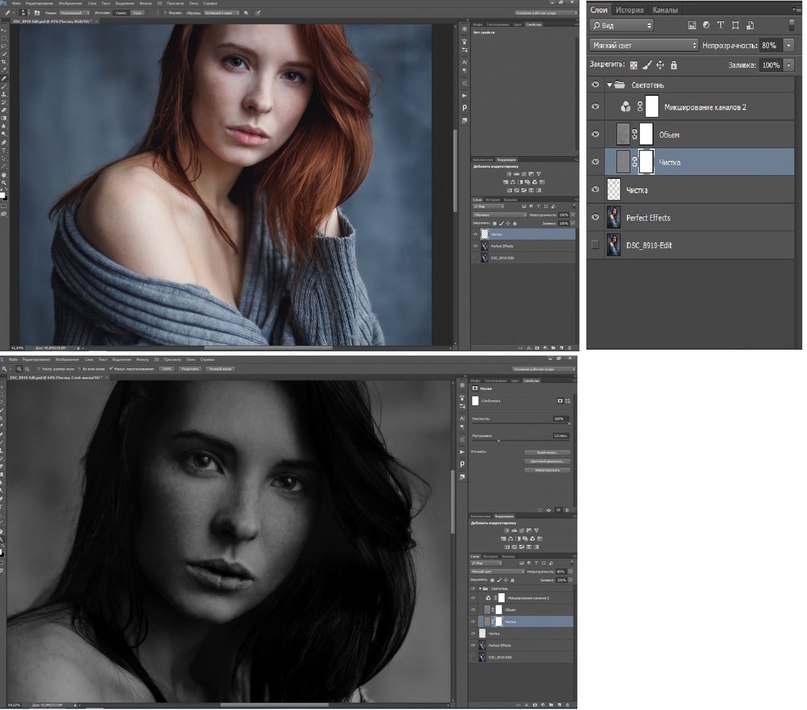
Шаг 3: Резкость
После того, как настройки цветов и оттенков сделаны, я практически всегда добавляю некоторую резкость изображению. В портретах важно, чтобы глаза были в фокусе и резкости, поэтому следующий этап после Основных настроек, это использование панели Детализация для получения необходимой резкости.
Нажмите на символ мишени в верхнем левом углу, а затем нажмите на глазах вашей модели, чтобы увеличить обзор, после этого отрегулируйте резкость. Я обычно начинаю со значения 50 и затем использую дополнительные параметры, как Радиус и Детали, если это необходимо, но эта базовая настройка быстрая и обычно дает мне тот эффект, который я хочу.
Я также применяю маску для резкости, чтобы изменения не касались остальных участков. Таким образом глаза остаются резкими, а кожа лица не приобретает нежелательную текстуру. Если удерживать ALT, нажав на слайдер Маскирование, то вы увидите что-то такое (смотрите ниже). На белых участках резкость будет применятся, а на черных нет. Используйте это, чтобы решить, насколько большой будет применена маска в вашем портрете.
Шаг 4: Виньетирование
Этот шаг немного спорный – некоторые люди любят виньетирование, а другие считают это совершенно неуместным в современной фотографии, но, как я уже говорил в начале, все дело в стиле и рабочем процессе, который работает на вас. Я обычно добавляю легкое виньетирование в свои портреты, но если это не ваше, то просто пропустите этот шаг. Он не является частью пятиминутного рабочего процесса, но прекрасно вписывается в мой, вот почему я его сюда добавил. Я использую легкое осветление основного участка и темное виньетирование, стараясь сделать эффект очень слабым.
Вот и все – дело сделано
Выполнение этих четырех шагов не всегда приведет вас к законченному портрету, но как подразумевает название этой статьи, вы можете получить хорошо отредактированный портрет менее, чем за пять минут с помощью этих простых шагов. Потом вы можете применить дополнительные инструменты, как, например, кисти, удаление пятен или коррекцию красных глаз, но эти шаги сделают большинство самой важной работы.
Потом вы можете применить дополнительные инструменты, как, например, кисти, удаление пятен или коррекцию красных глаз, но эти шаги сделают большинство самой важной работы.
До
После – легкие изменения, но вы можете увидеть разницу
Сохраните свои настройки в качестве пресета
И последний способ еще больше ускорить процесс обработки состоит в том, чтобы создать пресет, который основывается на вашем рабочем процессе, чтобы потом применять его к остальным импортируемым фотографиям.
Если вы воспользуетесь этой опцией, то сделайте поправку на возможность ошибки и будьте более сдержанны в правках для создания пресета. Скорее всего вы не захотите применять кардинальные изменения к каждой фотографии, но, если вы обнаружите, что проделываете одни и те же шаги снова и снова, то, пожалуй, самое время создать пресет.
Вы можете применять его по желанию после импортирования, нажав на правую кнопку мыши на любом снимке а модуле Коррекции, или выбрав свой пресет в разделе Коррекции (или найдя его в панели Параметры пресетов с левой стороны Lightroom).
Автор: Simon Ringsmuth
Перевод: Татьяна Сапрыкина
Обработка портрета в Photoshop
Статья описывает весь путь обработки фотографии включая анализ изображения, работу с Liquify, использование слоёв, Dodge & Burn, цветокоррекцию и итоговое повышение резкости.
Материал рассчитан на пользователей, которые знакомы с программой Photoshop, а именно: знают, как менять режимы наложения слоёв; помнят, где находятся стандартные фильтры программы и как эти фильтры примерно работают; догадываются, где найти и как применять корректирующие слои. По возможности русифицированные названия некоторых инструментов и режимов наложения будут дублироваться на английском языке.
В статье описан процесс ретуши с помощью инструментов и способов, которые кажутся мне удобными и оптимальными на данный момент, но это, конечно, не значит, что описанный метод — самый правильный. И ещё одно дополнение: это скорее логика процесса, чем описание точных значений кисти и параметров инструментов, так как в работе сложно пользоваться конкретными настройками: важнее просто понимать, что нужно делать в каждом отдельном случае и на каждом этапе работы. Возьмём для примера обработки этот портрет девушки.
И ещё одно дополнение: это скорее логика процесса, чем описание точных значений кисти и параметров инструментов, так как в работе сложно пользоваться конкретными настройками: важнее просто понимать, что нужно делать в каждом отдельном случае и на каждом этапе работы. Возьмём для примера обработки этот портрет девушки.
Принципы портретной ретуши
Желательно стараться брать в работу кадры, изначально удачные по своему исполнению (композиция, свет и прочее). Если вы начинающий фотограф и пока не умеете фотографировать на уровне, требуемом для качественной ретуши или начинающий ретушер, у которого нет доступа к качественным материалам, обязательно ищите для тренировки подходящие исходники в интернете и набивайте руку и глаз на хороших работах.
Основной принцип обработки, которым нужно руководствоваться: ретушь нужна для того, чтобы сделать выразительнее хороший кадр, а не для того, чтобы с нуля перерисовывать и переделывать изображение, которое изначально никуда не годится. Из первого принципа вытекает второй: не переусердствовать. Если мы уже выбрали для работы качественный кадр, то его нельзя переделывать до бесконечности. Иногда лучше немного недоделать, чем полностью изменить картинку.
Несколько слов о конвертации.
Прежде чем открыть изображение в программе Photoshop, часто бывает необходимо предварительно обработать raw-файл в одном из конвертеров. По умолчанию это Adobe Camera Raw (сокращённо ACR). Там мы сразу можем поправить экспозицию, баланс белого, контраст изображения и прочие показатели. Так выглядели мои настройки в ACR.
Особенности подготовки изображения к обработке в Photoshop – отдельная тема для разговора, поэтому замечу лишь, что основной моей целью при конвертации фотографии было выявить как можно больше деталей на коже с помощью передвижения ползунков экспозиции и светов влево, а теней – вправо, чтобы снизить общий контраст фотографии. Вдобавок там же, в Adobe Camera Raw, я увела баланс белого в менее жёлтый цвет, а с помощью вкладки с кривыми добавила в тени красноватый оттенок. Последние манипуляции совершенно необязательны в начале работы, так как некоторые предпочитают делать цветокоррекцию после технической ретуши, но мне удобнее работать с изображением, когда уже определено основное цветовое решение.
Последние манипуляции совершенно необязательны в начале работы, так как некоторые предпочитают делать цветокоррекцию после технической ретуши, но мне удобнее работать с изображением, когда уже определено основное цветовое решение.
Настройки кривой красного канала в ACR:
Теперь обратим внимание на строку внизу диалогового окна Adobe Camera Raw с параметрами изображения:
Конвертируем фото в цветовом пространстве Adobe RGB, 8 бит. Для высококачественной ретуши обычно советуют конвертировать изображение с показателем 16 бит, но мне для работы чаще всего хватает 8 бит. Имейте ввиду, что несмотря на то, что сейчас мы выбрали параметр Adobe RGB, после обработки для использования в интернете фотографию всегда обязательно нужно переводить в цветовое пространство sRGB.
В конце работы c конвертером нажимаем кнопку «Открыть изображение» в нижнем правом углу диалогового окна, и фотография открывается в программе Photoshop.
Анализ фотографии
В работе с данной фотографией поставим себе цель «причесать» картинку и сделать её более выразительной, оставив изображение при этом по возможности максимально естественным.
Как обычно, любую работу начинаем с анализа изображения. Для тренировки можно создать отдельный слой «анализ фотографии» (не важно, пустой слой или копию фона), на котором кистью будем буквально отмечать всё, что хочется исправить.
На нашем примере это обычные несовершенства кожи, неровные переходы света и тени на лбу и подбородке модели, сосудики на белках глаз. Ещё дополнительно хочется сгладить волоски, которые выбиваются из прически. Немного поправим форму причёски, слегка приоткроем веко левого глаза, опустим левое плечо, которое слишком приподнято. Дополнительно почистим фон от тёмного пятна в углу справа. Когда мы определились с основными задачами, слой «анализ фотографии» можно отключить и возвращаться к нему в процессе работы, чтобы посмотреть, не упустили ли мы что-то.
У нас есть интересная статья Андрея Журавлёва, «Почему приходится корректировать изображение».
И статья Александра Войтеховича «Анализ и обработка фотографий»
Слой «анализ фотографии»:
Фильтр «Пластика» (Liquify)
Создаём копию нашего исходного изображения, и с помощью фильтра «пластика» исправляем форму причёски, опускаем левое плечо и незначительно корректируем форму левого глаза.
Подробнее о фильтре Liquify вы можете прочитать в статье «Использование фильтра Liquify в Photoshop».
Вспомогательные слои
В начале работы создаём группу вспомогательных слоёв:
1) Первый корректирующий слой кривых: выгибаем линию вниз до тех пор, пока не станут достаточно контрастными детали на самых светлых значимых участках изображения (в нашем случае это кожа на лбу и на носу) . Дадим ему название «Затемнение». Пока что отключаем(!) видимость этого слоя.
Затемняющий слой кривых и его воздействие на фото:
2) Второй корректирующий слой кривых. Назовём его «Осветление»: выгибаем линию вверх до тех пор, пока не будут различимы детали в самых тёмных значимых участках (тени в волосах). Также делаем этот слой невидимым.
Осветляющий слой кривых и его воздействие на фото:
3) Ещё один вспомогательный корректирующий слой «Чёрно-белое». Его также отключаем после создания.
Складываем три этих слоя в отдельную папку и размещаем её выше всех остальных слоёв:
Вспомогательными слоями мы будем пользоваться в процессе обработки, чтобы лучше видеть недочёты, дополнительные детали, а также переходы света и тени. Попробуйте поочерёдно включать и выключать их уже сейчас, чтобы понять, как они изменяют изображение, и какие детали проявляются при использовании каждого из них.
Работа с восстанавливающей кистью.
Переходим непосредственно к ретуши.
Создаём три слоя для ретуши и объединяем их в группу «Восстанавливающая кисть, кожа»:
1) Новый чистый слой с обычным режимом наложения, чтобы удалить видимые небольшие несовершенства кожи.
2) Новый слой с режимом наложения «затемнение» (англ. «darken») – Для того, чтобы почистить кожу от пятен, которые светлее общего окружающего фона.
3) Новый слой с режимом наложения «замена светлым» (англ. «lighten») – Для того, чтобы убрать с изображения пятна, которые темнее общего окружающего фона.
По такому же принципу создаём из трёх слоёв группу «Восстанавливающая кисть, волосы».
Так выглядят наши корректирующие слои на данном этапе работы:
Выбираем самый нижний прозрачный слой “Обычный” (Normal) в папке “Восстанавливающая кисть, кожа” и берём инструмент “Точечная восстанавливающая кисть» (Spot Healig Brush Tool). Жёсткость кисти минимальная (в процессе работы жёсткость, а также другие параметры кисти можно и нужно менять).
Масштаб изображения выбираем достаточно крупный, (до 100-200%), чтобы видеть все нюансы на коже. Главное правило – размер кисти чуть больше пятна, которое убираем. Размер кисти постоянно изменяем с помощью квадратных скобок на клавиатуре, неудачные действия отменяем комбинациями клавиш Ctrl+Z или Ctrl+Alt+Z.
Во время ретуши очень полезно включать и отключать вспомогательные слои, которые лежат у нас в отдельной папке выше всех остальных слоёв. Самое важное в такой ретуши – достаточно набить руку и глаз на точечные попадания кисти по несовершенствам, так как работая неаккуратно можно только усугубить ситуацию.
Когда закончили на первом слое, переходим на следующий «Замена светлым», чтобы удалить небольшие тёмные пятна на поверхности кожи. После того, как нам кажется, что и здесь всё готово, идём к слою «Затемнение» и затемняем все небольшие светлые пятна, которые видим. В итоге каждый отдельный слой с ретушью будет выглядеть примерно вот так:
С группой слоёв “Восстанавливающая кисть, волосы” работаем в той же последовательности, что и с предыдущими слоями, только тут есть один нюанс – с волосами удобнее работать на увеличенном фрагменте изображения инструментом «штамп» очень маленького размера (оптимально – чуть толще волоска, который пытаетесь удалить). Убираем выбивающиеся и слишком контрастные волоски. Здесь также полезно потренироваться и использовать все возможности наших вспомогательных слоёв. После ретуши наше изображение смотрится аккуратнее, чем было раньше:
Убираем выбивающиеся и слишком контрастные волоски. Здесь также полезно потренироваться и использовать все возможности наших вспомогательных слоёв. После ретуши наше изображение смотрится аккуратнее, чем было раньше:
Далее, если мы заметили какие-то детали, которые требуют обязательной корректировки, создаём группу “Дополнительная ретушь”, куда добавляем столько новых слоёв, сколько необходимо. Например, инструментом “штамп”/Clone Stamp Tool (выбираем параметр “образец слоя” со значением «активный и ниже», англ. “Sample” — «Current & Below») я убрала тёмное пятно в нижнем левом углу на фотографии и тем же штампом на новом слое почистила белки глаз от красных сосудиков (это делаем очень аккуратно, с прозрачностью кисти примерно 20-40%).
Дополнительно на отдельном слое кистью с минимальным диаметром и подходящим цветом прорисовала несколько новых волосков на бровях и по контуру причёски, чтобы всё смотрелось более естественно (хотя обработка волос, опять же, это отдельная тема, в которую мы сейчас не будем углубляться).
Группа слоёв с дополнительной ретушью:
Дополнительные изменения в масштабе всего изображения, возможно, выглядят весьма незначительно, но нам важно помнить, что именно мелочи придают нашей работе законченный вид.
Метод осветления и затемнения/ Dodge & Burn
Метод ретуши Dodge & Burn в различных вариациях используется повсеместно, и сейчас мы тоже не будем исключением. Создадим два корректирующих слоя с кривыми. Делаем это так же, как до этого создавали вспомогательные слои:
— первый назовём «Осветление» (Dodge), выгнем кривую вверх, чтобы картинка осветлилась, инвертируем маску слоя.
— у второго слоя “Затемнение” (Burn) кривую опустим так, чтобы изображение стало темнее. Также добавляем чёрную маску.
У меня нет конкретных параметров, в соответствии с которыми нужно гнуть какие-либо кривые. Всё делаем на глаз, чтобы и при затемнении, и при осветлении на фото оставались детали.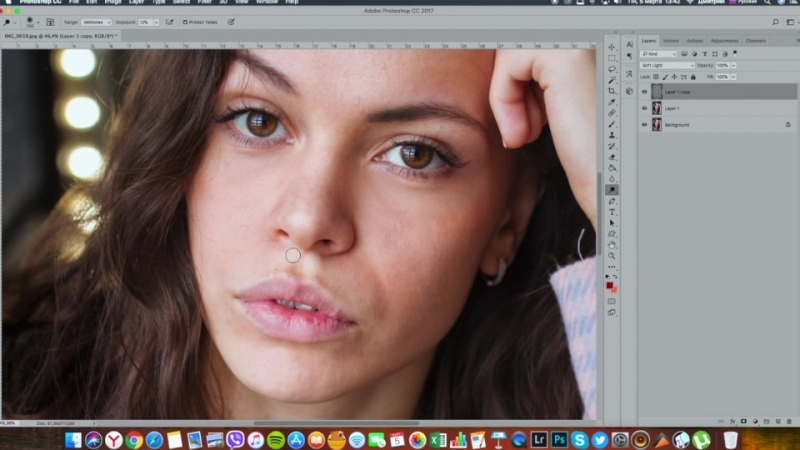 Так выглядят все группы слоёв, которые есть у нас на данный момент:
Так выглядят все группы слоёв, которые есть у нас на данный момент:
Теперь начинаем долгую и достаточно однообразную работу по выравниванию различных пятен на коже. Берём инструмент «Кисть»/Brush Tool.
Выставляем значение параметров «Непрозрачность»/Opacity около 6-10% и “Нажатие”/Flow около 20%. Постоянно во время ретуши меняем значение этих параметров и масштаб изображения. Будет одинаково плохо, если вы вместо того, чтобы сглаживать пятна, наплодите их ещё больше или если вы идеально выровняете поверхность кожи, оставив на месте лица плоский блин.
Отсюда вывод, что кроме владения инструментами Photoshop неплохо иметь хотя бы поверхностное представление об анатомии лица и человеческой фигуры в целом. Начинаем аккуратно рисовать по маскам созданных слоёв там, где соответственно хотим осветлить или затемнить участки изображения.
Ещё раз напоминаю о том, что здесь нам опять очень помогут наши вспомогательные слои и, конечно, необходима некоторая практика в таком нелёгком деле, как Dodge & Burn. Этот этап может занимать очень много времени (от получаса до пары дней), поэтому потребуются усидчивость, внимательность и, что очень желательно, наличие графического планшета.
В конце работы, когда вы примете решение, что всё сделано достаточно аккуратно, попробуйте снизить общую непрозрачность группы слоёв «Dodge & Burn» примерно до 80%. Возможно, это сделает вашу фотографию более естественной и немного скроет огрехи, которые вы могли допустить в процессе упорной работы по осветлению/затемнению. По, крайней мере, мне этот приём часто помогает.
В итоге маски наших корректирующих слоёв могут выглядеть примерно так:
Сравним наш предпоследний вариант изображения после дополнительной ретуши и вариант после Dodge & burn.
Цветовые пятна. Снижение насыщенности или слой в режиме «color». Работа с масками.
C основной ретушью мы закончили. Обратим внимание на цвет. После интенсивных действий по выравниванию кожи на фотографии могли появится слишком насыщенные по цвету или, наоборот, обесцвеченные пятна. Здесь можно посоветовать такой выход:
Здесь можно посоветовать такой выход:
1) Для обесцвечивания слишком насыщенных пятен создаём чёрно-белый корректирующий слой с чёрной маской и белой кистью с малыми параметрами непрозрачности очень аккуратно рисуем на маске по участкам, которые нам не нравятся.
2) Для того, чтобы придать нужный цвет обесцвеченным участкам или местам, которые в процессе нашей ретуши значительно изменили оттенок, создаём новый прозрачный слой, меняем его режим наложения на «Цветность»/Color. Затем выбираем инструмент «кисть» с небольшой прозрачностью (10-15%). Теперь, когда мы, вооружившись кистью, зажимаем клавишу alt, наша кисточка превращается в пипетку, и мы можем взять образец нужного цвета для того, чтобы постепенно закрасить пятна, отличающиеся по цвету.
Опять предостережения: во-первых, лучше брать образец цвета недалеко от того места, где вы собираетесь работать, а во-вторых, не нужно покрывать одним цветом большие участки на коже, так как это смотрится очень неестественно. Лучше почаще вызывайте пипетку и берите новые оттенки опять же рядом с той областью, где работаете.
На нашей фотографии явных цветовых искажений не было, и я ограничилась лёгкой коррекцией со слоем в режиме наложения «Цветность».
Отдельный урок посвященный технике Dodge/Burn «Ретушь женского портрета — работа с тенями и бликами».
Доработка портрета на дополнительных отдельных слоях.
Чтобы сгладить структуру кожи на шее, создаём новый пустой слой и штампом с прозрачностью около 10% несколько раз проводим по нужным участкам. От многократного движения по одному и тому же месту текстура клонируемого участка замыливается, и мы получаем эффект мягкости, но имеем возможность сохранить натуральность изображения, так как действуем на отдельном слое (при необходимости прозрачность слоя снижается).
На новом слое с помощью штампа ещё раз поработаем над глазами. Дополнительно присоединим к этому слою корректирующую кривую, чтобы деликатно высветлить область глаз.
Цветокоррекция
Далее были созданы два слоя корректирующих слоя: черно-белый с прозрачностью 10%, чтобы слегка снизить общую насыщенность изображения, и слой кривых, где я немного повысила контраст изображения и слегка изменила тон изображения, произвольно двигая точки на кривых в разных каналах. В итоге прозрачность слоя с кривыми была опущена до 40%, так как корректировки показались излишними.
Подробнее о цветокоррекции читайте в статье «Цветокоррекция в портретной ретуши».
Группа слоёв «цвет»:
Добавление объёма.
После всех вышеописанных шагов у меня появилось желание немного подчеркнуть объём изображения, особенно — усилить глубину глаз модели. Для этого создаём уже знакомую нам осветляющую кривую, выгнутую вверх, добавляем чёрную маску и грубыми мазками белой кисти непрозрачностью 10-15% проводим по глазам, губам и бликам на волосах.
Применим ещё один способ сделать выразительнее черты лица. Выбираем наш самый верхний слой и сливаем все слои в один новый с помощью комбинаций клавиш Ctrl+Alt+Shift+E. Конвертируем его в чёрно-белый цвет с помощью клавиш Ctrl+Shift+U и идём последовательно в меню “Фильтр”-“Другие”-“Цветовой контраст” (Filtr-Other-High Pass). Выбираем такой радиус, чтобы были видны объёмы чёрно-белого изображения, соглашаемся со значением фильтра и ставим этот слой в режим наложения Soft Light/Мягкий свет. На чёрной маске слоя прорисовываем глаза, волосы и губы.
Применение фильтра «Цветовой контраст»/High Pass для получения локального объёма:
Добавление резкости
После технической ретуши, когда основные недостатки на фотографии убраны, возможно добавление резкости с помощью фильтра «Цветовой контраст» (англ. High Pass).
О тонкостях повышения резкости у нас есть подробная статья: «Эффективное повышение резкости при обработке портрета».
Повторяем те же самые действия, что перечисляли в предыдущем шаге при добавлении локального объёма: сливаем всё в новый слой сверху, переводим изображение в чб, идём в фильтр High pass, только теперь берём небольшой радиус, чтобы остались только контуры изображения.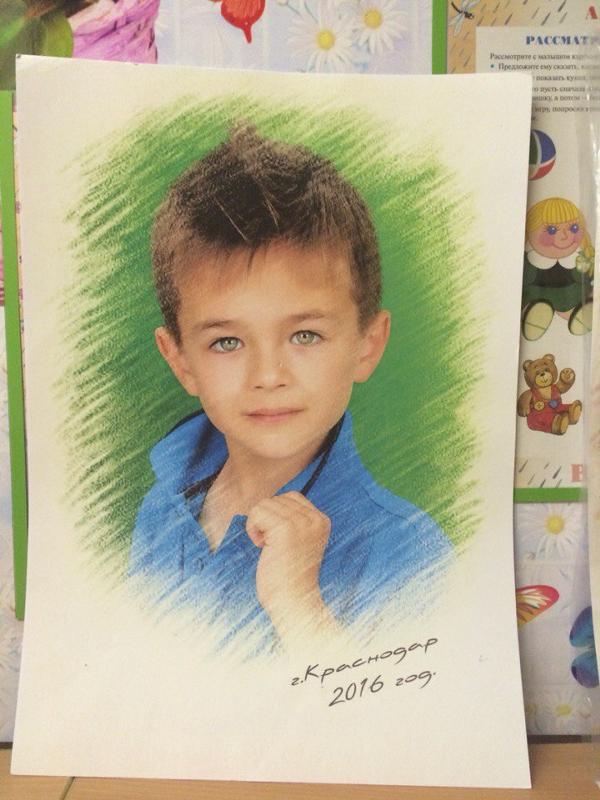
Выбираем режим наложения «мягкий свет» и видим, как повышается резкость. Вы можете оставить резкость на всём изображении, но я отдельно прорисовала по маске глаза и губы, чтобы кожа осталась более мягкой.
В результате мы можем сравнить изображение, которое у нас получилось с тем, что было изначально:
Также для наглядности рассмотрим увеличенный участок фотографии, чтобы убедиться, что структура кожи в процессе обработки сохранилась без добавления дополнительных текстур и шумов:
Общая характеристика описанного метода обработки
Подведём краткие итоги нашей работы:
1) Описанный способ далеко не самый быстрый, но весьма аккуратный и позволяет добиться естественности в обработке.
2) При таком методе ретуши возможно внесение исправлений практически на любом этапе обработки, так как используются исключительно корректирующие и прозрачные слои. Исключение составляет слой “Пластика”, поэтому стоит подумать, когда вам целесообразнее её сделать: в начале работы или в конце.
Список всех слоёв, используемых в процессе ретуши:
3) Техника Dodge & Burn требует определённого опыта работы. Желательно работать с помощью графического планшета.
4) Как и в любом другом методе обработки главное — не перестараться, чтобы не изменить геометрию лица и тела, корректируя светотеневой контур.
Страничка автора: http://vk.com/la_speranza
Пишите ваши впечатления и вопросы по статье в комментарии…
Обработка портретной фотографии в Photoshop
Портрет один из самых популярных жанров в фотографии. Каждый, кто начинает увлекаться фотографией снимает портреты.
А вот с обработкой этих портретов выходит хуже. Процент качественно обработанных портретов очень мал, что не может не расстраивать, учитывая количество фотографов на душу населения в современной России.
В этом посте я расскажу как обработать в Photoshop портретную фотографию. Если говорить точнее — я расскажу свой способ обработки.
Если говорить точнее — я расскажу свой способ обработки.
С чего начать
Первое, с чего нужно начинать обработку — это анализ фотографии и разработка плана работ. Как правило открывая изображение обработчик сразу смотрит на лицо, глаза, дефекты кожи и тем самым уделяя мало внимания общей картине.
Начинайте анализ с изучения фотографии в целом. Чтобы приучить себя к этому — уменьшите фото зумом так, чтобы детали не читались и не отвлекали вас.
На что нужно обращать внимание изучая фото (очередность не имеет значения):
- Сбалансировано ли изображение по тональности и цветам?
- Как смотрятся контуры фигуры и одежды?
- Сохранены ли пропорции тела и нет ли деформации?
- Правильно ли подобрано освещение и экспозиция?
- Правильно ли сфокусировано изображение?
- Есть ли дефекты на фоне?
После этого, можно провести детальный осмотр фотографии и обозначить для себя следующие вопросы:
- Нужно ли удалять пыль с фото?
- Какие дефекты кожи и тела нужно удалить?
- Нужна ли обработка макияжа?
- Нужно ли корректировать форму тела.
- Нужно ли подкорректировать губы и другие черты лица?
В принципе у каждого должен вырабатываться свой алгоритм работы, я в данный момент придерживаюсь описанного выше.
Совет: Листайте журналы, изучайте класиков, и не только фото, но и вообще изобразительные искусства. Это поспособствует вашему общему развитию как фотографа и ретушера.
Обработка
Мы открыли фото после конвертации из RAW.
Давайте проанализируем его и решим, как мы хотим его обработать.
Первый вопрос — что я хочу получить от этого фото и каким хочу его видеть? В данном случае нужно показать нежную девочку с цветком. Основная работа проделана на съемочной площадке. Я сделаю более гладкую кожу, более вкусную по контрасту картинку. Переходим конкретно к анализу фото.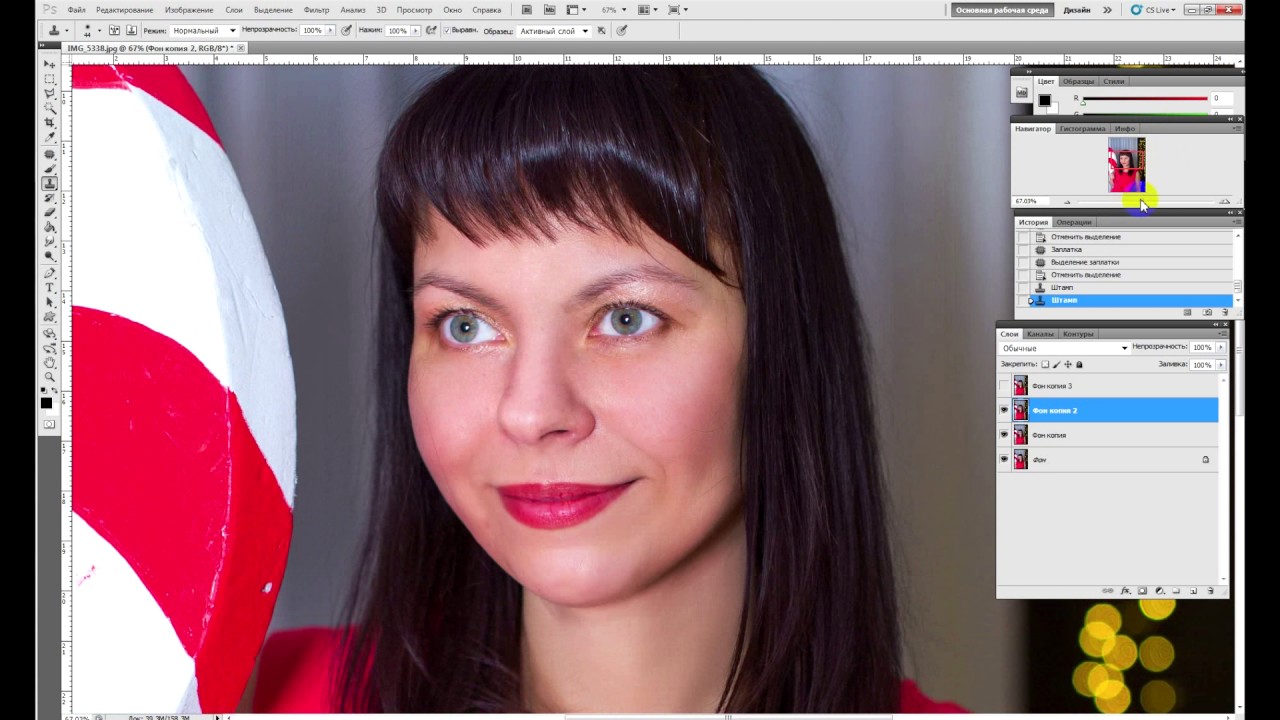
- Экспозиция нормальная.
- По цветам есть небольшая проблема, левая часть модели (и лоб) имеют розоватый оттенок, а правая — желтая. Видимо в студии была паразитная засветка из-за интерьера. Нужно это исправить.
- Сделать блик за моделью более сильным.
- Добавить объема фотографии работая с темями и светами
По деталям:
- Лицо чистое, дефектов почти нет. Надо убрать родинки и слегка разгладить кожу сохранив текстуру. Убрать морщинки над левым глазом.
- Глаза сильно красные. Снять красноту и убрать венки.
- Черты лица править не нужно.
- Слегка изменить форму прически над головой.
- Сделать цвет помады более насыщеным
Пошаговая обработка
Любая обработка начинается с того, что я дублирую основной слой и скрываю его. Это дает мне возможность отменить любое изменение, даже если в панели History оно уже не доступно, это раз. Я всегда могу скрыть изменения, посмотреть на оригинал и понять не сделал ли я хуже чем было, это два.
Обратите внимание — очень важно после каждого шага обработки делать новый слой. И предыдущий оставлять как страховку. Например, если вы замылили кожу и стали работать дальше — то при любой ошибке вы не сможете вернуться к оригиналу, потому, что оригинал содержит изображение с необработанной кожей.
Таким образом вы всегда имеете 2 слоя — оригинал фото и последний вариант обработки к которому можно откатиться. Если вам кажется это лишним, то можно удалить оригинал и достаточно лишь иметь последний вариант в котором вы уверены.
Первый шаг — удаляем все дефекты кожи, родинки и морщинки. Это делают с помощью инструмента Healing Brush, и Clone Stamp (но тут должна быть кисть с непрозрачностью 20-30%) и вперед.
Совет: Когда читаете уроки, смотрите видео или сидите на мастерклассе — не загоняйтесь цифрами которые используются в настройках. Старайтесь понять какие значения для чего нужны и экспериментируйте на своих изображениях.
Осталось обработать глаза. Для этого берем уже Clone Stamp с непрозрачной кистью, увеличиваем картинку до 300% и аккуратно убираем венки. Глаза остаются немного темноватые, но мы это исправим в следующих шагах.
Далее я хочу поправить волосы, изменить форму и убрать прядь, которая выделяется. Это лучше всего сделать с помощью инструмента Liquify, он находится в меня Filter. Для того, чтобы не загружать в Liquify всю фотографию, нужно выделить участок, который нам нужно обработать.
Обработка кожи.
Теперь мы готовы сделать кожу модели более гламурной и ровной. Для этого нужно сделать следующее:
- Копия слоя, это будет наш основной слой, который не трогаем.
- Применяем к новому слою Gaussian Blur, с таким радиусом, чтобы размыть границы темных и светлых участков. В моем случае это примерно 20 пикселей.
- Копируем блерный слой, у нас получается два блерных слоя поверх нормального.
- Первому слою назначаем режим смешивания Darken, непрозрачность 50%, второму Lighten и непрозрачность около 60. Чем больше непрозрачность слоя Lighten, тем больше будет светиться кожа в результате.
- Копируем нормальный слой и с этой копией объединяем оба блерных слоя. В результате остается один нормальный слой и один блерный.
- Теперь надо добавить шума, который будет аналогом текстуры кожи. Создаем новый слой, через меню Layer -> New -> Layer.. выбираем режим наложения Overlay и ставим снизу галочку, чтобы слой залить 50% серым. Получаем новый слой который не влияет на картинку.
- Меню Filter -> Noise -> Add noise, значение такое, чтобы кожа стала чуть шершавой, в моем случае это 1,2% и галку, чтобы шум был монохромный. Объединяем этот слой с блерным. И чтобы чуть-чуть прибить шум — делаем еще раз Gaussian Blur с очаень маленьким значением, у меня это 0,3
- Самое интересное — зажимаем alt и жмем на клавишу добавления маски к блерному слою.
 Получаем черную маску. По которой уже прорисовываем полупрозрачной кистью все те места где содержится кожа, чтобы с блерного слоя проецировалась только кожа. Это нужно делать очень аккуратно.
Получаем черную маску. По которой уже прорисовываем полупрозрачной кистью все те места где содержится кожа, чтобы с блерного слоя проецировалась только кожа. Это нужно делать очень аккуратно.
- Самое интересное — зажимаем alt и жмем на клавишу добавления маски к блерному слою.
- После работы над маской осталось только разобраться с розоватым оттенком. Я создаю корректирующий слой Selective Color, выбираю желтый цвет, убираю циан и добавляю желтого. Не бойтесь добавить слишком много, вы всегда можете это исправить маской и прозрачностью слоя. Потом инвертируем маску и прорисовываем её.
- В итоге получаем вот такой набор из основносго слоя, блерного и Selective Color.
- Получается такая итоговая картинка
Нраица.. Но можно сделать еще интереснее. Например добавить объем с помощью фотошопа. Как вы понимаете, объем это всего лишь свето-тень. Для придания фотографии дополнительного объема можно создать новый слой и поработать на нем инструментами Dodge и Burn, мы писали о них в статье Эффективная обработка фотографий в Photoshop. Сейчас я расскажу о еще одном способе.
Рисуем объем и работаем со свето-тенью.
Работа с Dodge и Burn не удобна тем, что на одном слое вы рисуете и блики и тени. Чтобы разделить свет и тень на слои сделаем следующее.
Дублируем основной слой два раза. Каждому слою назначаем черную маску. Один слой с режимом наложения Multiply, второй с режимом наложения Screen.
Если не вдаваться в подробности, Multiply затемняет все изображение, а Screen — осветляет. Прорисовывая полупрозрачной кистью по слою Screen мы осветляем необходимые участки, а по Multiply затемняем. Делать это можно не только для создания объема, но и для любой коррекции светов и теней.
Чтобы усилить объем мы осветлим светлые участки и затемним темные. В нашем случае мы будем осветлять выступающие участки лица — лоб и скулы, а затемнять губы и щеки. Еще немного я прорисовал по волосам, чтобы осветлить корни и затемнить светлые участки.
На таком фото сложно заметить изменения, но поверьте, они есть и весьма значительные.
Осталось только добавить резкости и контраста. Способов есть масса, в данном случае я использовать фильтр High Pass
- Дублируем основной слой. Заходим в меню Filter -> Other -> High Pass.. Устанавливаем такой радиус, чтобы проработались детали. Режим наложения слоя — Soft Light. Если нужно сильнее подчеркнуть резкость — режим наложения может быть Overlay или Hard Light. У меня картинка получилась ровной, но иногда я прохожусь по маске, чтобы подчеркнуть только нужные детали.
- Теперь увеличим контраст с помощью того же High Pass, но уже с большим радиусом. В моем случае, это 58 пикселей. Чем больше радиус, тем лучше. Режим наложения тоже Soft Light и отрегулировать прозрачность слоя, чтобы эффект не был слишком сильным. В моем случае это 35%.
- Но мне все мало, сверху я накинул еще корректирующий слой с кривыми Curves, сделал его S-образную кривую, с досаточно сильными значениями и уменьшил прозрачность. Но кривые изменяют цвет картинки, делают их более насыщенными, а по простому говоря — пережаренными. Чтобы этого избежать используйте режим наложения Luminosity. Этот режим переносит только информацию о яркости пикселя, не затрагивая цвет.
- В итоге получаем такую карточку
И последний штрих — дублировать слой, режим наложения Overlay, черная маска и прорисовать кистью по волосам, чтобы придать им небольшую золотистость.
Посмотрим что в итоге получилось по слоям.
Наглядное сравнение, можно кликнуть для большего разрешения.
И результат
Видео
Если вы хотите закрепить материал, очень рекомендую посмотреть следующие видеоуроки сделанные специально для этой статьи. В них все объяснено самым подробным образом. Вы можете выбрать высокое разрешение и увеличить видео на весь экран, чтобы рассмотреть все детали работы.
Итог
Данная обработка занимает около 20-30 минут. В зависимости от требований заказчика, автоматизации с помощью actions и прочих нюансов.
Естественно все вышеописанное можно сделать массой разнообразных способов и я не претендую на то, что предложенный мной, вариант самый лучший.
P.S.
Охотно сознаемся, что при всем старании нашем и в этом труде, как во всех делах человеческих, конечно, найдется много недостатков; потому и просим благочестивых читателей покрыть сии недостатки христианской любовью и благосклонно принять этот труд.
Глубокая журнальная ретушь — Школа фотографии LIMONAD
Описание
Этот мастер-класс поможет вам работать с глубокой журнальной ретушью. Вы сможете ретушировать как это делают профессионалы для журналов. Вы сможете работать двумя способами: быстрым и глубоким, и получать результат в зависимости от ваших задач. Глубокая ретушь предназначена для обработки крупнолицевых портретов.
Пройди мастер-класс от Артемия Сметанина по глубокой журнальной ретуши вы сможете обрабатывать портреты с высоким качеством выходного материала. Артемий поделится секретами, которые он применяет для редактирования фотографий для отправки их в такие журналы, как POZA или VOGUE.
О преподавателе:
Артемий Сметанин
Долгое время жил и работал в Италии. В его портфолио съемки с итальянской недели моды в Риме. На протяжении последних 7 лет занимал призовые места на конкурсах фотографии. Обучался фотографии у Луиджи Федели, Франческо Папарини, Марчело Вагнио, Дино Каппеллетти, Ирванта Заназаняна. Официальный фотограф «Неделя моды в Риме». Лауреат премии «лидер года» номинация «фотограф года», 2019 г. Специализируется на портретной фотографии, в том числе на студийной портретной фотографии. Фотографии Артемия можно встретить на страницах журнала Vogue Италия.
В его портфолио съемки с итальянской недели моды в Риме. На протяжении последних 7 лет занимал призовые места на конкурсах фотографии. Обучался фотографии у Луиджи Федели, Франческо Папарини, Марчело Вагнио, Дино Каппеллетти, Ирванта Заназаняна. Официальный фотограф «Неделя моды в Риме». Лауреат премии «лидер года» номинация «фотограф года», 2019 г. Специализируется на портретной фотографии, в том числе на студийной портретной фотографии. Фотографии Артемия можно встретить на страницах журнала Vogue Италия.
Что мы сделаем:
В начале урока мы предоставим вам исходник для обработки. В конце занятия вы получите готовые обработанные фотографии!
Первая часть будет посвящена “быстрой” ретуши крупнолицевых портретов. Этот метод обработки должен занимать не более 10 минут. Во второй части мастер-класса вы разберете три метода глубокой журнальной обработки для достижения точного и правильного результата.
Чему вы научитесь:
обрабатывать крупнолицевые портреты
работать с кожей в двух техниках: быстрой и глубокой
комбинировать три методики ретуши
создавать объем на фото с помощью бликов
работать с высоким контрастом без потери качества
Кому подойдет этот курс:
кто хочет освоить не только одну методику “частотного разложения”
если не хватает базовых навыков
кто хочет выйти на более качественный уровень
если есть проблемы с пониманием, что за чем идет в обработке
хотите найти скоростное или наоборот, более вдумчивое и точное решение в обработке фотографий
Программа мастер-класса:
1 этап
Быстрая ретушь.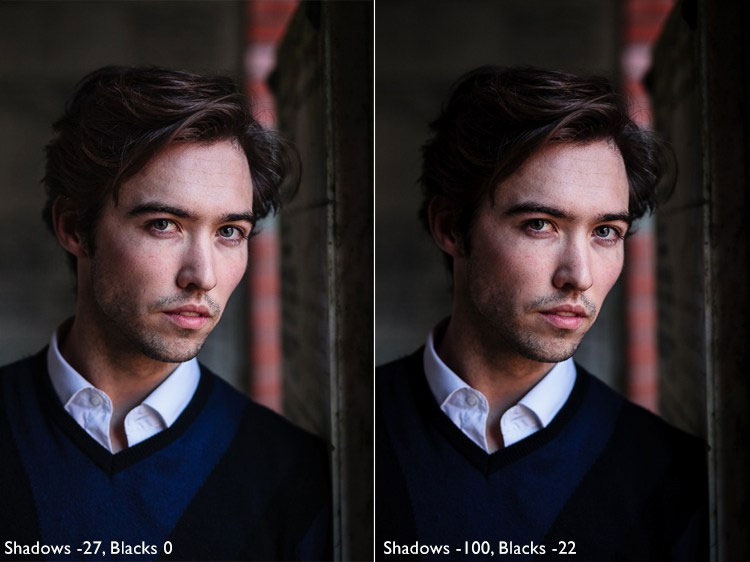 Оценка объема ретуши снимка. Использование необходимых инструментов для обработки.
Оценка объема ретуши снимка. Использование необходимых инструментов для обработки.
2 этап
Скрытие или проявка деталей. Что должно быть видно, а что лучше убрать. Какие методы при этом использовать.
3 этап
Глубокая ретушь. Принцип сочетания трех методов обработки. Почему именно три метода и в чем они заключаются.
4 этап
Работа с контрастом на снимке. Применение “высокого” контраста, как не потерять в нем детали.
5 этап
Работа с объемом на фотографии. Добавление бликов как одного из способов сохранения и увеличения объема. Где это уместно делать.
Что необходимо для курса:
Компьютер с установленной программой Adobe Photoshop, версия не ниже CC
Манипулятор “мышь” (тачпад не подойдет) или наличие графического планшета
Стабильный интернет не менее 8 мб/с
Базовые знания инструментов Adobe Photoshop, работа со слоями и масками
Бесплатно поможем с установкой программы Adobe Photoshop
Рекомендуем перед прохождением мастер-класса пройти курс Photoshop.Основы для уверенной работы со слоями, масками, корректирующими слоями, коллажированием, настройками смешивания и каналами.
Обработка портрета в Photoshop
Этот урок опишет способы профессиональной цифровой обработки снимков в гламурном стиле. Далеко не все обладают идеальной внешностью. Также свои огрехи добавляет освещение при съемке, которое не всегда бывает идеальным. Недостатки на коже и освещение снимков легко корректируется при помощи инструментов программы Photoshop. Итак, начнем.
Ретушь кожи
Именно с этого действия обычно начинается обработка фотографии.
Коррекцию света и цветов легче выполнять на гладкой коже. Для работы нам потребуется два инструмента — это Patch tool (заплатка) и Clone stamp (клонирующий штамп). Перед использованием инструментов обязательно нужно сделать дубликат слоя (Ctrl+J). Обработку выполнять на копии. При работе с Clone stamp, для получения хорошего результата, нужно регулировать opacity (непрозрачность) и flow (нажатие). С Patch tool всё гораздо проще. Нужно обводить дефектный участок и перетягивать обводку на чистую кожу. Идеально вычищать кожу не рекомендуется. Морщинки, вызванные мимикой и родинки лучше оставлять. Если же обработка делается в стиле гламура, тогда кожу нужно чистить более качественно.
Для работы нам потребуется два инструмента — это Patch tool (заплатка) и Clone stamp (клонирующий штамп). Перед использованием инструментов обязательно нужно сделать дубликат слоя (Ctrl+J). Обработку выполнять на копии. При работе с Clone stamp, для получения хорошего результата, нужно регулировать opacity (непрозрачность) и flow (нажатие). С Patch tool всё гораздо проще. Нужно обводить дефектный участок и перетягивать обводку на чистую кожу. Идеально вычищать кожу не рекомендуется. Морщинки, вызванные мимикой и родинки лучше оставлять. Если же обработка делается в стиле гламура, тогда кожу нужно чистить более качественно.
Далее займемся глазами и бровями модели. Глаза сделаем более выразительными, а брови — ровными. Начнем с глаз. Один из лучших и самых простых способов осветления глаз и зубов — это использование инструмента Dodge tool (инструмент «осветлитель»). Перед началом обработки нужно создать новый объединяющий слой (Ctrl+Shift+Alt+E). Настраиваем инструмент Dodge tool: устанавливаем Range — Midtones (диапазон — средние тона), а Exposure (экспонирование) — 20%. Используя эти настройки, проводим инструментом несколько раз по глазу. Если результат получился слишком светлым, можно уменьшить эффект от последнего действия нажав Ctrl+Shift+F. Размер кисти должен быть таким, чтобы не задевал веки, так как будет нарушен макияж. Также этим инструментом можно избавиться от синяков под глазами с минимальными значениями Exposure. Вот, что у нас получается.
Результат хорошо, за исключением покраснения белков. Как мы его уберем? При помощи Patch tool можно избавиться от крупных вен. Также воспользуемся Hue/Saturation (Цветовой тон/Насыщенность).
При помощи инструмента Lasso выделяем белки и в жмем на Hue/Saturation в панели управления слоями. Далее уменьшаем цвета в Saturation на -49%. Если вы обрабатываете фото в режиме маски, можно контролировать процесс обработки, нажимая на “”.
Кистью убираем всё лишнее с маски и снова нажимаем “”. Добившись нужного результата с глазами, переходим к бровям. При помощи инструмента Clone stamp легко добиться нужного результата.
Добившись нужного результата с глазами, переходим к бровям. При помощи инструмента Clone stamp легко добиться нужного результата.
Фотомонтаж зубов
Осветлить зубы можно различными способами. Мы будем использовать Dodge tool, используя такие же настройки, как и при обработке глаз. Создаем новый объеденяющий слой и делаем несколько мазков инструментом по зубам. Обведя их инструментом лассо, применяем фильтр Hue/Saturation. В маске поправляем границы. Зубы отбелились равномерно, а это не естественно. Выделяем при помощи лассо участок рта и применяем Curves (Уровни). Затемнив зубы, переключаемся в режим просмотра маски и убираем влияние эффекта с участков, которые должны быть светлыми. Этот результат более естественный.
Наш пример не демонстрирует эффекты повышенной насыщенности и выбеливания фотографии. Мы просто улучшаем кадр, который получили при фотографировании. Далее мы займемся улучшением цвета кожи.
Цветокоррекция кожи
В нашем случае цвет кожи немного красноват и перенасыщен. Для исправления этого открываем Levels и начинаем регулировать сначала в RGB, а затем в Blue. Мы убираем желтизну кожи и делаем её немного светлее.
Далее нам нужно выровнять цвет кожи. Щеки модели более розовые, чем лоб и подбородок. Создаем новый прозрачный слой и пипеткой выбираем цвет, в который должно быть покрыто всё лицо. Мы используем розовый. Наложение слоя меняем на Color и ресуем по нем кистью с мягкими краями. В настройках кисти устанавливаем Opacity и Flow на 20%. Кисть должна быть с мягкими краями. Если кожа стала слишком розовой, уменьшаем непрозрачность слоя.
Фактуру кожи мы исправим при помощи плагина Portraiture. Перед его применением делаем объединяющий слой. В интерфейсе плагина пипеткой выбираем средний цвет кожи. Насыщенность устанавливаем на Normal и жмем Ок.
Плагин сделал кожу слишком фарфоровой. Чтобы исправить это, нужно немного уменьшить непрозрачность слоя. В каждом случае это будет индивидуальное значение. В примере использовано значение 43%.
Улучшение цвета губ
Избавившись от морщин и пятен, приступаем к коррекции цвета губ. Для этого используем Selective color. Выделяем губы инструментом лассо, заходим в панель слоев и в этом инструменте выбираем красный канал. Редактируем показатели до получения нужного результата.
Последний штрих
Сделаем фотографию более четкой. Создаем новый объединяющий слой и жмем Ctrl+Shift+U. Выбираем High pass (Цветовой контраст) и устанавливаем радиус 1,0. Изменяем режим наложения слоя на Overlay (перекрытие). Создаем маску для этого слоя и заливаем её черным. Далее белой кистью открываем участки, которые должны быть четкими. В нашем случае — это глаза, брови, ресницы зубы. На этом художественная обработка закончена. Вот результат, который получился у нас.
Урок: обработка портрета в фотошопе
Итак, у нас есть портрет. И всем мы в нем довольны, кроме некоторых изъянов на лице (родинок, синяков под глазами, неудачной волосинки, пересекащей щеку и т.д.) и некоторой нерезкости по контурам. Невелика беда, собственно. Итак, нам нужен Photoshop CS и терпение, потому как с первой попытки все сразу может не получиться.
Для начала масштабируем снимок до 100-150% и находим ту область, над которой мы собираемся работать. К примеру, глаз, под которым у нас есть небольшие синячки (фото 0_1).
Фото 0_1
Выбираем в панели инструментов Healing Brush Tool (фото 1) и задаем ей значения (фото 2) Hardness 5-8%, Spacing 4-10% (в зависимости от интенсивности самого синяка или дефекта кожи). Выбираем диаметр (размер кисточки) соответственно масштабам картинки. Он должен быть в 3-5 раз меньше размера обрабатываемой области. При нажатой кнопке Alt находим то место на лице модели, которое по вашему мнению должно быть одинаковым с той областью которую мы хотим получить (обычно это область чуть-чуть ниже самого синяка или вокруг дефекта). Теперь, отпустив Alt аккуратным мазочком, проводим по нижнему краю области, от которой хотим избавиться. Тут главное — не переборщить и не замазать в порыве энтузиазма все целиком. Смотрим на результат. Если вы все сделали правильно, то нижняя часть поврежденного участка стала на 50% соответствовать желаемому результату, т.е. граница «приемлемо» сместилась. Делаем следующий мазок, потом еще один… и так до того момента, пока не избавимся от синяка вовсе. Затирая эти нежелательные мелочи под глазами, не нужно увлекаться и забывать о том, что людей совсем без синяков не бывает. Так или иначе, под глазами у нас всегда будет тень. Так что не вычищайте совсем уж все — получится кукла. Просто сделайте это тенью от ресниц и бровей, а не отпечатком бессонных ночей или еще какой другой напасти. С первого раза тут вряд ли получится, но в процессе освоения и смелых экспериментов легко быстро научиться чувствовать силу своего мазка и нужный диаметр кисточки в тот или иной момент.
Фото 2
Фото 1.1.
Кстати, для более простых процедур (удаление шрамика, прыщика, родинки) легче использовать Spot Healing Brush Tool (фото 3), находящуюся в том же меню. Надо аккуратно выделить этой кисточкой точку, которую исправляете — все остальное сделает сам Photoshop, причем на основе фактуры, окружающей эту самую точку.
Фото 3
Обратите внимание, что в отличие от использования функции Clone Stamp эти кисточки более точно сохраняют фактуру кожи и передают ее резкость, при этом видоизменяя и меняя их друг с другом, так, что кожа выглядит родной и естественной. Такой способ лучше подходит при обработке портрета в фотошопе.
Итак, «косметику» мы сделали, теперь нас все устраивает, только вот резкости по контурам не хватает. Подчеркнуть бы посильнее толстые участки и чуток поменьше — области волосинки, а кое-где бы вообще нет. Легко.
Создаем дубль слоя. Идем в Filters — Other — High Pass (фото 4) и задаем Radius (фото 5) от 1 до 2. Тут все зависит от количесва линий на вашей картинке и того, насколько сильно вы хотите придать резкости контурам. В портрете это обычно 1,6.
Фото 4
Фото 5
Далее идем в режим смешивания слоев и задаем нашему серому контурному слою режим (фото 6) Overlay или Soft Light. А это зависит от того, насколько интенсивно вы хотите воздействовать и на какие участки; попробуйте сначала один, потом другой и выберите тот, который нравится вам больше.
Фото 6
Теперь, если какую-то область вам хочется сделать еще менее резко или не хочется шарпить вообще, то вы можете пройтись по верхнему слою резинкой со значением прозрачности 20-30% и руками проконтролировать интенсивность резкости в тех или иных участках.
Ну что ж, все готово. У нас есть большой красивый снимок, фактура кожи на месте, синяков и изъянов нет, резкость нас устраивает, остается только теперь его сжать, чтобы куда-нибудь выставить и показать, и при этом всю эту нашу резкость и фактурность оставить.
Первый и самый простой способ это сделать тут же — ресайз до нужного нам размера, сделать шарп и радоваться результату. К сожалению, в этом случае в 80%, если у нас был портрет не очень крупным планом, то есть изначально не было видно очень четко фактуру кожи, то маленький размер будет замыленной пластмассой. А если уж мы делали софт или гламур, то маленький размер можно смело обозвать куклой барби из шлифованного пластика и радоваться жизни.
А можно не полениться и потратить лишние три минуты на правильное сжатие.
Итак, делаем увеличение до 1600% и находим область глаз. Так как мы работаем над портретом, это — самая важная часть нашего снимка. Идем в Filter — Sharpen — Unsharp Mask (фото 7) и задаем значения (фото 8) Radius 0,2 или 0,3 пикселя, Thereshold ставим равным нулю. А теперь главное правило для того, чтобы ваша картинка была достаточно резкая на вашем увеличенном на 1600% масштабов, границы пиксей должны быть четкими и ровными. Потяните поплавок Amount на значении 0,2 пиксела у Радиуса вперед, до достижения эффекта, и только если вам не хватает значения для необходимой четкости, поменяйте радиус на 0,3. Обычно после применения фильтра Hight Pass ничего трогать даже не приходится.
Фото 7
Фото 8
Теперь начинайте правильно менять размер картинки. Чем меньше шаг для изменения размера (фото 9) вы выберете, тем более четко сможете контролировать процесс и влиять на результат. Обычно шага в 20% или 300 пикселей по ширине хватает для адекватного контроля. Итак, уменьшили картинку на 20% и вернулись к Unsharp Mask. Снова подкорректировали резкость до появления границ пикселей (ровных, но не в перебор контрастных) на масштабе 1600 и снова сделали ресайз… И так до момента достижения нужного вам размера.
Фото 9
А теперь сравните результаты.
Мало того, что, по сравнению с первым вариантом уменьшения, картинка не потеряла резкость и фактурность, так она еще и приобрела в некоторых случаях эффект фотографии, напечатанной на глянцевой бумаге (чем меньше будет шаг ресайза, тем больший глянец вы получите в конечном результате). Кстати, это так же является одним из единственных способов сохранения фактуры шума в его изначальном виде при ресайзе с большого формата (фото 0_2).
Фото 0_2
Дерзайте! Все гениальное — просто.
____________________
Читайте также:
Редактирование портрета с помощью фильтров
Ваш фотоаппарат: устройство и принцип работы
Подавление шумов: легко и просто
ФОТОСЪЕМКА ДЕТЕЙ В ДЕТСКОМ САДУ ДЛЯ ВЫПУСКНЫХ АЛЬБОМОВ И ПАПОК ВЫПУСКНИКА
Быстро летит время. Эта статья написана несколько лет назад в 2013 году и заполнена интересными, но немного устаревшими фотографиями. За это время мы улучшили качество услуг и продуктивность фотосъемок, научились лучше снимать и создавать более интересные сюжеты. Хотите почитать как проходит современная фотосъемка для выпускного альбома «Один день в детском саду» и посмотреть актуальные фотографии? Для этого пройдите по ссылке.
Фотосъемка для выпускного альбома «Один день в детском саду» в 2017 году.
Начинается «Один день ребенка в детском саду» еще до появления детишек. Рано утром, я прихожу в детский сад, порой сталкиваясь в дверях нос к носу с воспитателем. Такая встреча всегда сопровождается вопросом: «А вы чего так рано»? Объясняется это подготовкой к съемке, вернее ее необходимостью еще до появления детей.
Зато, когда наконец приводят первых детишек мы уже можем знакомиться и работать поиграть с ними в портретном режиме. Кроме того, есть возможность познакомится с воспитателем, отговорить с ней все нюансы предстоящей фотосъемки.
В детский сад я привожу полноценную переносную мини фотостудию. Акцент в портретах делается на самом интересном что есть у детей — детских эмоциях. В результате чего получаются вот такие замечательные разноплановые фотографии.
Можно конечно, отвести ребенка в фотостудию и заставить красиво стоять и улыбаться в кадр. Возможно он даже ставленно Вам улыбнется. Но! Позируя, ребенок не покажет истинных своих эмоция. Более того, фотостудия для него «чужой мир». Он не будет себя чувствовать комфортно. В детском саду, столь знакомом и привычном для ребенка, удается не просто сфотографировать портрет ребенка, а наполнить процесс фотосъемки эмоциями и игрой.
В результате чего студийная фотосъемка детей в детском саду приобретает характер игры и выглядит для детей как заманчивый и интересный процесс.
Ведущий вид деятельности в дошкольном возрасте — игра. Игровой процесс интересен сам по себе. Но я не жду в стороне, пока дети проявят себя, ловя момент для удачного снимка, а сам создаю игровые ситуации. После завтрака я организовываю игры, в которых с удовольствием принимает участие вся группа детей. Игры направлены на различную двигательную активность и эмоции от спокойных: испорченный телефон , до активных: Хвост дракона, Мыльный пузырь, У оленя дом большой … и много еще чего из арсенала бывшего учителя 🙂
Кстати, игры служат прекрасным элементом контроля поведения. Если дети устали или как говорят воспитатели «Вышли из берегов» мы меняем вид деятельности. Например, после физкультуры, дети перевозбуждены и очень активны. В этом случае помогает смена вида деятельности. Обычная игра в Испоченный телефон или рисование на определённую тему, нормализует чрезмерную активность. В работе с детьми это часто выручает.
Игры длятся не долго и имеют свойство прерываться началом занятий, но созданная фотографом атмосфера дружелюбности, хорошего настроения остаётся на протяжении всей фотосъемки. Это выгодно отличает меня от фотобомбил, у которых на снимок ребёнка уходит 15 секунд. Другое отличие — большое колличество разноплановых кадров, но об этом позднее.
После игровых минуток у детей обычно начинаются занятия. Это прекрасная возможность увидеть на фотографиях чувства, мысли и эмоции ребенка. Если кто-то из детей не проявляет себя активно в игре, то на занятиях он обязательно себя проявит, выдаст интересные эмоции, покажет увлеченность процессом.
Чем насыщеннее будет день, тем интереснее и разноплановее получатся фотографии. По этому, на этапе переговоров с родителями я прошу что-бы в съемочный день по возможности (а она почти всегда есть) занятий в группе добавили или поменяли местами. Например, в дополнение к обычным занятиям всегда можно провести в группе небольшой урок по аппликации или рисованию.
Физическая культура, занятия в бассейне — прекрасная возможность получить множество веселых, динамичных фотографий. Если позволит педагог, я активно участвуют в проведении занятия, подсказываю как сделать занятие более зрелищным для получения отличных фотографий.
Прогулка для детей — эмоциональная разрядка, возможность свободно, играя общаться со свертниками, забыв обо всем на свете. Если ребята увлекательно играют компаниями, можно не вмешиваясь в процесс сделать множество интересных фотографий. Для остальных можно провести игры, придумать захватывающие задания (соревноваться у дошкольников — любимое дело). Это не даст детям скучать и сделает фотосъёмку разноплановой и еще интереснее.
Обед так же не проходит без внимания. Некоторые считают, что это не эстетично и не привлекательно, да вообще — чего особенного можно сфотографировать? Давайте посмотрим на эти фотографии.
Неужели такие моменты стоит упускать из виду.
В спальне студийное оборудование уже не используется. Я рассказываю им короткую притчу или сказку, что умиротворяет детей . Попутно спокойно, без фанатизма делаю несколько кадров «Бабусек» или торчащих из под одеяла пяточек, прощаюсь со всеми и ухожу. Мне важно, что бы после такого насыщенного дня все ребята отдохнули и не нарушали тишину. Тем самым мне удаётся помогать воспитателям и не усложнять им работу.
После фотосъемки в детском саду, все фотографии проходят обработку. Дальше мы приступаем к изготовлению макетов фотокниг.
Мы всегда верстаем фотокниги персонально под каждого конкретного ребенка. Вариант одинаковая фотокнига на весь детский сад – не наш вариант!
Часто книгу заказывают в нескольких копиях и дарят бабушкам и дедушкам.
Все воспоминания, о детском саду, замечательные игровые, эмоциональные, не постановочные фотографии уютно разместились на страницах детской фотокниги и уже никогда не будут потеряны и не затеряются (как это бывает с фотографиями в мобильных телефонах и на компьютерах).
Персональные фотокниги — замечательная идея для сохранения незабываемых моментов жизни ребенка. Индивидуальная фотокнига не идет ни в какое сравнение со стандартными папками выпускника или выпускными альбомами. В отличии от них, она никогда не будет забыта на книжной полке. Она всегда на виду, ее приятно полистать и показать друзьям, и обрадовать знакомым. Кроме того, подобным персональным альбомом с собственными фотографиями очень довольны дети.
Всеобъемлющее руководство по портрету выпускника
Многие руководители школьных округов объединяются вокруг идеи портрета выпускника, задавая вопрос: как мы можем преодолеть разрыв между окончанием средней школы и тем, что будет дальше?
В современном мире требования к студентам огромны по мере их поступления в колледж, карьеры и взрослой жизни. Уже недостаточно просто получить высшее образование вовремя с правильными академическими данными.
Вот почему создание портрета выпускника может быть одной из приоритетных задач для вас и вашей команды.Уникальный для каждого округа портрет выпускника описывает навыки 21 века, которые, по мнению округа, их ученики должны воплотить и продемонстрировать после окончания учебы.
Портрет выпускника — отличный способ согласовать школьную деятельность и педагогику вокруг коллективного видения успеха учащихся. С этим видением ваше сообщество занимает твердую позицию в отношении того, что значит для ваших учеников быть готовыми к колледжу, карьере и жизни. Вы также усиливаете свое стремление поддерживать ребенка в целом, не ограничиваясь результатами тестов.
Если ваш округ готов присоединиться к движению «Портрет выпускника» в этом учебном году, это руководство для вас. Вы изучите стратегии создания, реализации и измерения успеха Портрета выпускника в вашем сообществе. Вы также увидите реальные примеры из районов, которые воплотили в жизнь свои замыслы выпускников.
Узнайте, как государственные школы округа Колумбия используют Panorama для измерения своего портрета выпускника.
1. Что такое портрет выпускника?
2.Как создать портрет выпускника
3. Стратегии для портрета выпускника. Реализация
4. Портрет выпускника Примеры и ресурсы
Что такое портрет выпускника?
A Портрет выпускника представляет видение школьным округом навыков, черт характера и / или социально-эмоциональных компетенций 21 века, которые необходимы учащимся для успеха в колледже, карьере и жизни. |
Процесс создания и реализации Портрета выпускника — это усилие сообщества. Обычно районы собирают вместе учащихся, сотрудников, учителей, лидеров сообществ, руководителей бизнеса и школьных администраторов для создания портрета. Эти заинтересованные стороны собираются вместе, чтобы обсудить обязанности и цели государственных школ в их местном сообществе, а также качества и навыки, которые потребуются учащимся больше всего для достижения успеха во взрослой жизни.
После того, как черты окончательно определены, округ отправляет портрет выпускника в свой совет по образованию.Конечный результат включается в стратегический план района и служит северной звездой, обращенной к общественности.
Важно отметить, что «Портрет выпускника» округа предназначен для дополнений к академикам и результатам тестов в качестве меры готовности. Хотя он не заменяет акцента на академической успеваемости, он демонстрирует приверженность окружного сообщества инвестированию в образовательный опыт, который дает образование всему ребенку.
Важность портрета выпускника для студентов
Национальные данные об успеваемости учащихся высших учебных заведений подчеркивают необходимость для руководителей округов — наряду с заинтересованными сторонами в сообществе и учащимися — пересмотреть, что означает успех учащихся в школе.Вот некоторые тенденции, о которых следует знать:
В рамках движения «Портрет выпускника» округа реагируют на эти вызовы, уделяя особое внимание жизненным навыкам учащихся, также известным как навыки 21 века или навыки SEL, которые дополняют и улучшают усвоение студентами содержания.
Согласно опросу суперинтендантов Gallup 2018 года, 66 процентов суперинтендантов оценили навыки SEL / 21st-Century как ключевую потребность и средство повышения готовности студентов к колледжу и карьеры.
Как создать портрет выпускника
|
1. Сформируйте портрет выпускного комитета
Первый шаг в создании портрета выпускника — приглашение группы участников.Самые успешные округа привлекают множество заинтересованных сторон, включая учителей, администраторов, родителей, студентов, а также лидеров сообществ и бизнеса.
Вам также необходимо выбрать фасилитатора, будь то представитель вашего сообщества или профессионал.
Некоторые округа, такие как округ Сонома, еще больше расширили свои разговоры о портретах выпускников за счет использования опросов.
Совет для профессионалов: Будьте активны в общении с сообществом на протяжении всего процесса.Чем больше у вас поддержки со стороны всех групп заинтересованных сторон, тем эффективнее будет ваш процесс и результаты. |
2. Вовлекайте членов сообщества в обсуждение
Ориентируйте диалог вашего комитета на ключевые вопросы. Вот несколько вопросов из районов.
Из округа Сонома в Калифорнии: Какие надежды, стремления и мечты связывает наше сообщество с нашими молодыми людьми?
Из независимого школьного округа Schertz-Cibolo-Universal City в Техасе: Какие качества, навыки и образ мышления необходимы учащимся, чтобы добиться успеха, независимо от области, которую они выбирают?
Совет профессионала: Чтобы начать диалог, подумайте о настоящем и будущем контексте учащихся.Как изменился мир и как он будет меняться дальше? Какие навыки и образ мышления потребуются в быстро меняющемся и сложном мире? |
3. Мозговой штурм и ветеринарный портрет навыков выпускника
При рассмотрении навыков и образа мышления, четыре критерия, разработанные Партнерством по развитию навыков 21 века (P21) — критическое мышление, творчество, сотрудничество, общение — могут стать хорошей отправной точкой. Эта популярная структура также включает жизненные навыки, такие как гибкость, инициативность, социальные навыки, продуктивность, лидерство и навыки грамотности, такие как информационная грамотность, медиаграмотность, технологическая грамотность.
Вы также можете подумать о языке, который уважает основные ценности вашего сообщества. Какими навыками и качествами члены сообщества гордятся и надеются передать своим ученикам и детям?
После того, как у вас будет рабочий проект, просмотрите свой язык с разных точек зрения, чтобы убедиться, что он подходит для всех учащихся. Например, как можно истолковать такие слова, как «самостоятельность» и «гражданство»? Ваш «Портрет выпускника» как общественный договор должен широко распространяться и тщательно проверяться.
Часто используемые навыки и атрибуты «Портрет выпускника»:
- Творческий и критический мыслитель
- Решение проблем
- Ищущий решения
- Ученик на протяжении всей жизни
- Саморегулируемый ученик
- Эффективный коммуникатор
- Новатор
- Сотрудник
- Этический и глобальный гражданин
- Целеустремленный и стойкий человек
- Динамический лидер
Совет для профессионалов: Ограничьте количество включаемых черт до шести или меньше.Сила портрета выпускника заключается в его способности сосредоточить внимание и согласовать работу педагогов. |
4. Создайте визуальное представление
Теперь пора создать конечный продукт — визуальное представление.
Визуальное выражение может быть мощным элементом. Округа используют самые разные шаблоны и формы для своих портретов, от силуэтов выпускников до круглых значков. Некоторые школьные округа, такие как Humble Independent School District в Техасе, даже привлекают студентов-художников, чтобы подчеркнуть элемент студенческой и общественной собственности в процессе «Портрет выпускника».
Совет от профессионала: Хотя сроки разработки портрета выпускника могут варьироваться, хорошее практическое правило — около трех месяцев с регулярными ежемесячными встречами. |
Стратегии портрета выпускника: реализация
Создав портрет выпускника, не останавливайтесь на достигнутом. Сделанный правильно, портрет выпускника должен служить ориентиром для решений округа во всем: от педагогики в классе до человеческих ресурсов, финансовых услуг и операций.
Создание выравнивания системы
После завершения комитет должен представить портрет выпускника на рассмотрение и утверждение школьного совета.
После утверждения найдите время, чтобы включить видение в свой стратегический план, веб-сайт и заявление о миссии. Определите инициативы и программы, которые помогут учащимся развить эти компетенции, и начните разрабатывать учебные процессы, которые интегрируют эти черты в классную комнату для всех уровней обучения.
Реализуйте свой портрет выпускника с помощью измерения
Затем определите, как вы будете оценивать прогресс всех учащихся в достижении вашего видения «Портрет выпускника».
Используя такие инструменты, как Panorama Social-Emotional Learning Survey, ваш округ может собрать достоверные и надежные данные от учащихся об их развитии черт «Портрет выпускника». Обзор Panorama настраивается и соответствует таким компетенциям CASEL, как социальная осведомленность и самоуправление.
Вы можете легко сопоставить темы обзора Panorama со своей структурой Portrait of a Graduate. Например, узнайте, как государственные школы округа Колумбия перекрестили свои черты «Любимые, оспариваемые и готовые» в опросе Panorama.
С помощью платформы подготовки к колледжу и карьере, такой как Panorama, вы также можете просматривать данные своего портрета выпускника вместе с другими показателями готовности к колледжу и карьере, такими как баллы SAT, накопление кредитов, успеваемость, посещаемость и поведение. Целостный взгляд на каждого ребенка помогает сотрудникам округа, директорам, консультантам и учителям точно понять, где ученики могут сбиться с пути и как им лучше всего помочь.
Отчет студента из ISD Schertz-Cibolo-Universal-City в Panorama (не настоящие данные студента)
Обеспечение непрерывного профессионального развития преподавателей и сотрудников
Помните, что все начинается со взрослых.Понимают ли педагоги черты портрета выпускника? Чувствуют ли они себя готовыми помочь ученикам развить эти навыки? Воплощают ли сами педагоги те качества, которые вы продвигаете?
Развивайте потенциал взрослого на основе этих навыков и мышления, уделяя особое внимание SEL и уходу за собой. Данные также могут сыграть важную роль в профессиональном развитии. Представьте себе комнату, полную преподавателей, обсуждающих тенденции в данных на уровне школы, выявляющих учащихся, нуждающихся в дополнительной поддержке, и устанавливающих конкретные цели, чтобы убедиться, что каждый ученик продвигается к вашему видению «Портрет выпускника».
Воплотите свой портрет выпускника в жизнь в обществе
Самое главное, продолжайте общаться и отмечать свое видение.
Проведите интервью со студенческими и общественными газетами. Признавайте учащихся в социальных сетях за то, что они демонстрируют качества выпускника, как в независимом школьном округе Schertz-Cibolo-Universal City.
Включите портрет выпускника в свои собрания на всех уровнях. Обсудите, как ваше видение может быть справедливо реализовано для всех учащихся.Вовлекайте сотрудников, администраторов и студентов в обсуждение того, что для них значит портрет.
Наконец, сделайте ресурсы доступными для родителей и учителей в начальной, средней и старшей школе, чтобы помочь развить эти черты, образ мышления и навыки у учащихся.
Совет для профессионалов: Создайте на своем веб-сайте онлайн-библиотеку ресурсов для семей. Рассмотрите возможность включения списка навыков, соответствующих каждому классу, а также вопросов, которые семьи могут задать своим детям, чтобы обдумать и укрепить развитие этих навыков. |
Портрет выпускника Примеры и ресурсы
Примеры школьного округа
Просмотрите хэштег #PortraitofaGraduate в Твиттере, чтобы увидеть больше вдохновляющих примеров.
Дополнительные ресурсы для изучения
Выпускная фотография | Как сделать выпускные фотографии
Выпускной — важное время. Он заслуживает того, чтобы его задокументировали как можно красивее.
Чтобы сделать отличные выпускные фотографии, вам нужно знать несколько приемов освещения, камеры и общения.
Не используйте камеру смартфона, чтобы избежать результатов низкого качества
Современные смартфоны предлагают расширенные настройки камеры. Но они не могут сравниться с профессиональными фотоаппаратами.
Профессиональная камера позволит делать снимки при любом освещении. Вы не рискуете получить расплывчатые или нелестные результаты.
Используйте объектив с большой апертурой для получения лестных выпускных фотографий
Чем больше ваша диафрагма, тем более размытым будет фон и передний план.Это означает, что вы сможете сосредоточиться на одном предмете из толпы. И у вас не будет загруженных композиций.
Большая диафрагма, например, f / 1.8, отделяет фокус от всего, что вокруг нее.
Например, если бы фотография выше была более резкой, ученик в центре не выделялся бы так сильно.
Не забывайте менять диафрагму во время церемонии вручения дипломов. Как вы увидите далее в этой статье, вам нужно будет сфотографировать как детали, так и атмосферу.Это залог успешной фотосессии.
Принесите дополнительное оборудование на всякий случай
Если выпускная церемония продлится несколько часов, вам нужно прийти подготовленными.
Возьмите с собой запасные батареи, объективы и карты памяти, чтобы не тратить драгоценное время. Вы можете приобрести батарейный блок (удлинитель, вмещающий две батареи). Таким образом, вам не придется тратить время на замену батарей.
Сфотографируйте место заранее, чтобы чувствовать себя комфортно с освещением
Если возможно, сфотографируйте место проведения, чтобы знать, чего ожидать во время самой церемонии.
Это поможет вам подготовиться к потенциальным проблемам с освещением. Это также полезно для поиска лучших ракурсов и определения оборудования, которое вам понадобится в дальнейшем.
Если вы не можете попасть внутрь, то можете посмотреть фотографии места проведения мероприятия.
Сделайте атмосферные фотографии студентов перед их университетом
Работает независимо от того, фотографируете ли вы дошкольника или молодого человека с дипломом. Важно сделать хотя бы одну фотографию их школы.
Чтобы сделать ваши фотографии еще интереснее, попросите модель позировать в ее любимом месте.Такие личные фотографии помогут им запомнить лучшие моменты своей студенческой жизни.
Используйте широкоугольный объектив, чтобы запечатлеть как можно больше окружающего. Если вы хотите, чтобы фон был виден, используйте маленькую диафрагму, например, f / 22.
Используйте пакетный режим, чтобы поймать неожиданные моменты
Режим серийной съемки — лучший друг каждого выпускника-фотографа. Этот режим доступен в большинстве профессиональных фотоаппаратов.
Все, что вам нужно сделать, это удерживать затвор, пока камера делает серию фотографий.
Это отличный способ уловить неожиданные и естественные моменты. Вы можете использовать режим серийной съемки, когда студенты ходят, получают степени, общаются в толпе и бросают шляпы.
Сфотографируйте детали, о которых большинство людей забывает
Во время напряженного мероприятия легко потеряться. Особенно, если ты скоро закончишь школу. Скорее всего, ваш ученик не обратит внимания на мелкие детали, такие как аксессуары и откровенные реакции.
Вы обязаны заморозить эти бесценные моменты во времени.
Когда вы не документируете важные моменты, сосредоточьтесь на деталях. Сфотографируйте объект, который обнимает своих близких, общается с друзьями или веселится на вечеринке.
Чтобы эти моменты были максимально откровенными, используйте зум-объектив. Это позволит вашей модели чувствовать себя комфортно. И чтобы вы запечатлели все в высоком качестве.
Сделайте простые портреты после окончания учебы, чтобы разнообразить свои результаты
По окончании церемонии сделайте несколько простых портретов своей модели.
Это гарантирует, что у вас будет множество захватывающих выпускных фотографий, которые вы сможете подарить им в конце фотосессии.
Фотографируйте в разных местах и с разными людьми. Это произведет впечатление на вашу модель. И дать вам возможность бросить вызов себе по-новому.
Это также даст вам на выбор еще много лестных и интересных фотографий.
Используйте большой ISO для получения резких фотографий в помещении
У всех выпускных церемоний разное освещение.Часто они не идеальны для профессиональных фотосессий.
Ваша работа — приспособиться к любому освещению без ущерба для качества вашей работы. Вот почему так важно использовать профессиональную камеру.
Отрегулируйте баланс белого, ISO и диафрагму вручную для получения резких и красивых фотографий. Один из самых важных из них — ISO. Это позволит делать качественные фотографии при слабом освещении.
Не бойтесь делать слишком зернистые фотографии с высоким ISO.Если число ISO не является экстремальным (например, ISO 3200), у вас не должно возникнуть никаких проблем.
Вы также можете вручную удалить зернистость в процессе редактирования позже.
Сфотографировать студентов с друзьями и членами семьи
Друзья и члены семьи — неоценимая часть выпускных церемоний.
Чтобы избежать неловкости, делайте семейные фотографии, когда все волнение утихнет. Найдите тихое и хорошо освещенное место, где вы сможете фотографировать, не торопясь и не натыкаясь на людей.
Отличные места для таких фотосессий — в тени, на полях и перед университетами. Не фотографируйте в полдень, если только нет затененных участков, где модели могут спрятаться от резкого света.
Используйте бесшумный затвор на небольших церемониях, чтобы не мешать работе
Маленькие интимные церемонии намного тише больших. Важно быть максимально незаметным.
Слишком частое нажатие камеры может вызвать у всех дискомфорт.Особенно, если обряд будет для детей младшего возраста.
Вместо того, чтобы не брать с собой фотоаппарат, можно использовать бесшумный затвор.
Фотография каждого человека, бросающего шляпы определенным образом
Подбрасывание шляп происходит почти на каждой выпускной церемонии. Это отличная возможность сделать креативные фотографии. И вам придется поработать над своими навыками редактирования.
Чтобы сделать снимок, подобный приведенному выше, вам нужно сделать серию фотографий с подбрасыванием шляпы на разной высоте. Пусть ваши модели закинут шляпы близко к их лицам, подальше и очень далеко.
Убедитесь, что вы стоите в том же положении и что ваши модели не слишком много двигаются. В противном случае у вас возникнут проблемы с получением реалистичного результата.
Затем вы можете объединить эти фотографии в программе редактирования для создания различных кривых или форм.
Заключение
Выпуск
оставляет студентам незабываемые воспоминания. Вся радость, ожидание и гордость заслуживают того, чтобы их сфотографировали в лучшем свете.
Это отличная возможность улучшить различные навыки фотографирования и научиться более комфортно снимать во время напряженных мероприятий.
5 советов по созданию портретов для пожилых людей • Сеть iHomeschool
Не секрет, что домашнее обучение ваших детей открывает дверь в целый мир образовательных свобод. Среди них свобода выбора, в каких традиционных школьных обрядах и обычаях вы участвуете: школьные кольца, выпускной бал, выпускные церемонии и да, портреты старших классов тоже.
Хотя некоторые традиции могут быть оставлены позади, портреты старших классов — это обряд посвящения, который я рекомендую мамам, обучающимся на дому, соблюдать.
Портреты пожилых людей могут быть немного дорогими (по уважительной причине!) И могут быть не всем в бюджете. Итак, хотя вы, вероятно, не сможете создавать портреты так же красиво, как модный профессиональный фотограф в вашем районе, с приличной камерой и небольшим исследованием, вы должны быть в состоянии создать по крайней мере несколько качественных домашних мастеров. фото по своему усмотрению.
One: Исследование позы и реквизит для пожилых людей
Самое первое, что мы сделали после того, как решили делать наши собственные портреты для пожилых людей, — это создали на Pinterest доску вдохновляющих портретов для пожилых людей. Мы искали позы, которые нам нравились, идеи реквизита, которые мы могли бы воплотить, а также идеи локации. Моя дочь смогла получить хорошее представление о том, какие фотографии ей нравятся, и мы смогли составить список дел, чтобы помочь нам в остальной части процесса.
При просмотре и закреплении того, что вам нравится, помните о следующих вопросах:
- У нас есть место поблизости, которое мы можем использовать для такого рода фотографий?
- Соответствует ли это характеру моего ребенка?
- Подходит ли эта поза моему ребенку, и он / она «похож» на него?
- Есть ли у нас доступ к подобному реквизиту?
Помните, что ваша цель не в том, чтобы полностью воспроизвести фотографию другого фотографа, а в том, чтобы собрать идеи для ваших собственных уникальных портретов пожилых людей, которые отражают личность и стиль вашего ребенка.
Пример. Увидев несколько примеров изображений с воздушными шарами, мы поняли, что это то, что мы хотим включить. Мы решили использовать большую связку разноцветных воздушных шаров в «винтажном» наряде, который мы планировали, в результате получилась фотография, которая полностью отличалась от оригинала, который нас вдохновил.
Два: Найдите реквизит бесплатно или дешево
Одно из преимуществ создания портретов в студии — это использование имеющегося у них запаса реквизита.Если для создания портретов пожилых людей, сделанных своими руками, мотивацией является экономия денег, не стоит тратить много денег на одежду, аксессуары и реквизит для фотографий.
Прежде чем тратить деньги на реквизит или аксессуары:
- Подумайте о предметах, которые у вас уже есть, которые отражают интересы вашего ребенка: инструмент, его любимая книга, его любимое животное и т. Д. Хотя вы определенно хотите сделать большое количество фотографий без реквизита, это предметы, которые вы, вероятно, захотите все равно включить в какой-то момент.
- Попросите кого-нибудь одолжить вещи для фотосессии. Если в ходе исследования вы увидели что-то, что вам хотелось бы получить для фотографии (винтажный чемодан, глобус и т. Д.), Возможно, у кого-то из ваших знакомых есть именно то, что вам нужно. Вы также можете опрашивать своих друзей по поводу аксессуаров: например, винтажных шляп или каблуков, кожаных курток или классического жемчуга.
- Найдите дешевые вещи в комиссионном магазине . Возможно, в вашем местном магазине Good Will есть несколько скрытых жемчужин, из которых можно сделать отличный реквизит для фотографий.
В итоге мы потратили деньги на несколько ключевых вещей, которые нам действительно хотелось иметь: красивое издание «Принцессы-невесты» в твердом переплете, пару винтажных красных туфель на каблуках, несколько воздушных шаров с гелием и недорогую рубашку в магазине. комиссионный магазин, чтобы сочетаться с винтажной юбкой, которую она унаследовала от подруги. Но мы занимали больше, чем покупали, чтобы снизить затраты.
Берите в долг больше, чем покупаете, и ваши фотосессии будут экономичными.
Пример: скрипка Кэти с самого начала была решающим выбором.После исследования «портретов пожилых людей со скрипкой» мы поняли, что хотим сделать хотя бы одну фотографию на фоне деревянного крыльца. С этой целью мы отправились в местный парк с историческими бревенчатыми домами в один вечер перед закатом.
Три: Найдите «Золотой час» для своего местоположения
Если вы вообще увлекались фотографией, то наверняка слышали о «Золотом часе». Золотой час — просто идеальное время в начале и в конце дня, когда дневной свет не слишком резкий и не слишком тусклый, что позволяет получить действительно хорошие фотографии.
Опытный фотограф, вероятно, может сказать «на глаз», идеален ли свет, но вы можете использовать веб-сайт вроде www.golden-hour.com, чтобы получить временное окно для вашего местоположения в текущее время года.
Зная, что у нас не было большого опыта в этом, мы решили разложить наши портреты пожилых людей на нескольких разных фотосессиях, в разные дни, в разных местах, как утром, так и вечером . Несмотря на то, что некоторые фотографии оказались не такими хорошими, как мы надеялись, в итоге получилось много, и это победа!
Пример: получение правильного света оказалось одной из самых сложных частей в нашем опыте.Но эта оказалась одной из наших любимых и одной из немногих, на которых не видно ее лица.
Четыре: не торопитесь редактировать
Процесс редактирования фотографий оказался самой сложной частью нашего приключения по созданию портретов для пожилых людей. Есть несколько веских причин, по которым профессиональные фотографы оправдывают свои дорогие счета, и часы, потраченные на процесс редактирования, — лишь одна из них.
Если вы не знакомы с редактированием фотографий, это может показаться устрашающим, но в Интернете есть большое количество статей и руководств о том, «как редактировать портреты пожилых людей», которые могут помочь.Если у вас нет Photoshop, вы также можете найти несколько онлайн-программ с быстрым поиском в Google онлайн-фоторедакторов.
При редактировании помните следующие советы:
- Никогда не редактируйте оригинал, сделайте копию и отредактируйте ее. Если в итоге вам не нравится отредактированный результат, вы всегда можете попробовать еще раз с другой копией.
- Сделайте правки простыми и простыми. Необычные фильтры и тому подобное требуют много практики и навыков. Кроме того, в любом случае вам не хотелось бы, чтобы все портреты старших сотрудников имели сильно отредактированный сюрреалистический вид.Снимайте портреты как можно ближе, регулируя яркость, цвет и контраст по мере необходимости, чтобы фотографии выглядели резкими и реалистичными.
- Попробуйте кадрировать фотографии несколькими способами: по горизонтали, вертикали, дальше, ближе и т. Д., Чтобы увидеть, какой из них лучше всего подходит для съемки.
- Когда вы закончите процесс редактирования, убедитесь, что у вас есть несколько отличных фотографий, которые действительно увеличивают масштаб лица вашего ребенка, где лицо заполняет рамку. Вам тоже понадобятся несколько не очень близких, но вы БУДЕТЕ ценить наличие нескольких близких.
- Получите отзывы вашего ребенка о фотографиях и редактировании. С помощью моей дочери выбрать фотографии для редактирования было проще.
Пример. Это фото, сделанное в золотой час, я обрезал несколькими разными способами, чтобы найти версию, которая мне больше всего понравилась. Это также один из немногих хороших снимков, который показывает мягкий золотой свет, освещающий сторону ее лица .
Five: ранняя регистрация на сайтах фотопечати
В идеале портреты нужно делать в начале учебного года, осенью.Мало того, что погода отлично подходит для фотографий, вы можете поймать много праздничных распродаж с сайтами онлайн-печати фотографий. Даже если вы делаете портреты пожилых людей весной, ранняя подписка на списки рассылки может помочь вам найти выгодные предложения.
Зарегистрируйтесь на таких онлайн-сайтах, как Shutterfly, (партнерская ссылка , ), как можно раньше, а затем следите за своим почтовым ящиком для получения выгодных предложений. На таких сайтах регулярно проходят специальные предложения, так что заключение выгодной сделки — лишь вопрос времени.
Если время — это проблема, вы всегда можете распечатать фотографии или приглашения с фотографиями в Wal-Mart в крайнем случае. Поскольку у нас было мало времени, мы использовали киоск мгновенной печати Wal-Mart для наших приглашений на выпускной еще в декабре, и они вышли довольно симпатичными по приличной цене. Но я уверен, что мы могли бы сэкономить деньги в Интернете, если бы у нас было время.
Так что оставьте себе достаточно времени, чтобы поискать предложения и дождаться прибытия заказа, чтобы сэкономить как можно больше денег.
Справочная информация для портретов пожилых людей, сделанных своими руками
- Ищите вдохновение в Интернете, выбирая позы, локации, реквизит и т. Д., И составляйте список «дел».
- Одолжите как можно больше реквизита и аксессуаров, чтобы сэкономить деньги.
- Найдите «Золотой час» и найдите золотой час для своего местоположения с помощью онлайн-калькулятора.
- Не редактируйте исходные фотографии, не редактируйте фотографии слишком сильно, попробуйте разные ориентации и уровни кадрирования, узнайте мнение своего руководителя о том, какие позы и правки им нравятся больше всего.
- Зарегистрируйтесь на сайтах онлайн-печати фотографий и следите за распродажами.
Еще больше советов и вещей, которые мы узнали из нашего опыта работы с портретами пожилых людей своими руками, можно найти в разделе «Как сделать портреты пожилых людей на дому» в блоге Classic Housewife.
Как ретушировать и редактировать портреты пожилых людей в Lightroom
Как ретушировать и редактировать портреты пожилых людей в Lightroom
Ретуширование кожи — это искусство, и ретушь кожи пожилых людей требует особого мастерства. Хотя кожа подростка молода и ярка, у нее есть свои проблемы. Есть прыщи и покраснения, которые возникают из-за подростковых гормонов.
Ретуширование кожи позволяет фотографам подчеркнуть естественную красоту человека, улучшить его черты и подчеркнуть черты лица, которые делают их уникальными.
Ретушь портрета должна быть направлена на удаление временных дефектов кожи, таких как прыщи, темные круги или покраснение. Как только эти мимолетные недостатки устранены, человек должен выглядеть более счастливым и здоровым — лучшей версией себя.
При ретуши подростковой кожи есть тонкая грань между повышением красоты человека и случайным превращением его в другого человека в целом. Чтобы избежать этой распространенной ошибки, лучше избегать изменения черт лица или основной структуры лица.Другая распространенная ошибка при редактировании кожи — слишком сильное смягчение текстуры пор, в результате чего кожа человека выглядит фальшивой или обработанной аэрографом.
Этот учебник посвящен двум предметам старшего возраста, чтобы предоставить подробное руководство по ретуши кожи у разных подростков с различным уровнем кожных дефектов.
Шаг 1. Смягчение кожи
Обычно я предпочитаю редактировать свои фотографии в Lightroom, начиная с самого крупного изменения, а затем переходя к более мелким и подробным изменениям.При ретуши кожи мой первый шаг — смягчить общую текстуру кожи. Используя инструмент кисти Lightroom, можно создать маску, которая позволит вам просто редактировать часть кожи, на которой находится маска.
Используя большую кисть, я сначала грубо закрашиваю лицо и шею модели. Нажатие «O» на клавиатуре позволит вам увидеть, где вы рисуете. После того, как кожа покрыта красной маской, я очищаю края маски для большей точности, а также стираю части маски, покрывающие брови, глаза, область ноздрей и рот.
Маску можно быстро стереть, нажав клавишу alt / option , когда кисть открыта. Когда вы видите знак «-» внутри кисти, вы будете знать, что стираете, а не добавляете больше к области кисти. Поскольку мы будем использовать маску для смягчения текстуры кожи, мы хотим избежать размытия черт лица.
Снимите маску, снова нажав «O», и переместите ползунок четкости влево, чтобы смягчить кожу.Вы можете поэкспериментировать, чтобы найти что-то более мягкое, чем оригинал, , но при этом выглядящее естественно . После смягчения слегка увеличьте резкость, чтобы восстановить текстуру кожи.
Чтобы сэкономить время, в Pretty Presets есть красивые кисти для сглаживания кожи, включенные в коллекцию рабочего процесса Clean Edit Portrait и в коллекцию Perfect Portrait Retouch and Makeup Brush Collection.
Шаг 2. Исцеление пятен
После того, как общая текстура кожи смягчилась, пришло время перейти к более детальному ретушированию — в данном случае удалению прыщей и прыщей.
Используйте инструмент лечения Lightroom и увеличьте масштаб, чтобы удалить прыщи. Размер кисти должен быть немного больше размера пятна, с которым вы работаете, и, установив растушевку на 50, щелкните пятно.
Инструмент лечения автоматически выполнит выборку другой части изображения, пытаясь удалить пятно. Чтобы изменить область фотографии, из которой взят образец, просто щелкните и перетащите кружок без полоски в желаемую область. Лучше всего брать образец с участка кожи аналогичного цвета и насыщенности для бесшовного смешивания.
Повторите этот процесс для всех пятен на лице, включая прыщи, частицы грязи или случайный макияж. Избегайте исправления косметических знаков, таких как веснушки, поскольку эти детали не временны и делают каждую индивидуальность особенной!
Шаг 3. Улучшение глаз
Следующим шагом, который поможет смягчить кожу человека, является создание области фокусировки на глазах. Это привлечет внимание зрителя к центральной части лица, поместит кожу на периферию и сделает ее более мягкой по сравнению с ней.
Направление внимания зрителя на глаза человека состоит из двух частей — осветления белой склеры вокруг зрачка, а затем фактического увеличения зрачка и радужной оболочки. И то, и другое делается с помощью инструмента маски Lightroom, настраивая каждую настройку индивидуально, чтобы найти подходящий внешний вид.
Совет для осветления глаз — маскировать только области одинаковой яркости. Как вы можете видеть ниже, левая часть левого глаза находится в тени по сравнению с белком глаза справа от того же зрачка.В этой ситуации мы будем работать с двумя масками, чтобы избежать переутомления или недоработки части ее глаз.
После того, как белки глаз станут ярче, замаскируйте зрачки одного человека, чтобы подготовиться к корректировке.
Для осветления зрачков и радужной оболочки я стараюсь экспериментировать с несколькими настройками:
- Экспозиция для осветления глаз.
- Контраст и блики для усиления отражения света на зрачке и радужной оболочке.
- Четкость и резкость, чтобы еще больше привлечь внимание.
Если вы не знаете, какие настройки выбрать, у Pretty Presets есть пресеты как в Коллекции рабочего процесса Clean Edit Portrait, так и в Perfect Portrait Retouch and Make Up Collection, чтобы помочь улучшить и отбелить глаза.
Повторите тот же процесс с другими людьми в кадре. Вот сравнение того, как эти небольшие правки сильно меняют точку фокусировки человека.
Шаг 4.Отбеливание зубов
Последнее улучшение, которое помогает улучшить общий вид портрета, — это отбеливание зубов. Вы снова воспользуетесь инструментом «Маска», но на этом этапе в Lightroom есть готовый эффект под названием «Отбеливание зубов», который вы можете использовать.
Этот ранее существовавший параметр увеличивает экспозицию для яркости и снижает насыщенность, чтобы помочь удалить желтые оттенки. Как и все ранее существовавшие настройки, его также можно настроить в соответствии с вашими потребностями.
Заключение
Надеюсь, этот урок был полезен при изучении того, как ретушировать кожу и черты лица пожилых людей в Lightroom!
Помните, что каждая фотография и каждый человек индивидуальны, поэтому важно обращать пристальное внимание на эти незначительные различия.В то время как определенная серия настроек может хорошо работать для одного человека, немного другая комбинация настроек может лучше работать для другого.
Вот мои последние изображения до и после:
Как фотограф и редактор, у вас есть мощная способность сделать снимок чьей-либо жизни в памяти, которая останется у них навсегда. Удаляя признаки стресса или просто плохого ночного сна, ретушь кожи повышает уверенность человека и помогает ему вспомнить себя в своем самом счастливом и здоровом состоянии!
У вас есть какие-либо вопросы или комментарии о ретуши портретов пожилых людей в Lightroom? Просто оставьте нам комментарий ниже — мы будем рады услышать от вас! И ПОЖАЛУЙСТА, ПОДЕЛИТЬСЯ этим сообщением с помощью кнопок социальных сетей (мы очень ценим это)!
Портретная фотосессия для пожилых людей и этапы редактирования
Вы когда-нибудь задумывались, как снимает конкретный фотограф-портретист и каковы его этапы редактирования? Я знаю, что.Я люблю изучать новые фототехники и получать вдохновение от талантливых фотографов и художников.
У каждого фотографа и художника есть свое видение, стиль и способ представления своего искусства. Обладая накопленной практикой и опытом, мы все развиваем свой собственный уникальный стиль фотографии, который не будет отличаться от стиля любого другого фотографа.
В наше время относительно легко найти вдохновение для портретной фотографии. У нас есть доступ к большому количеству литературы, кино и, конечно же, к множеству различных источников социальных сетей.Вся эта информация и источники вдохновения доступны каждому бесплатно, что очень удобно для начинающих фотографов.
В этом посте я поделюсь своими шагами по созданию портрета на открытом воздухе при естественном освещении. Поскольку меня часто спрашивают, какое оборудование и настройки камеры я использую, как я работаю с заданным освещением и как обрабатываю изображения — эта статья может ответить на эти вопросы более подробно.
Следите за тем, как мы обсуждаем шаги, которые я предпринимаю, от подготовки к фотосессии и до времени постобработки.
Это сообщение может содержать партнерские ссылки. Пожалуйста, ознакомьтесь с нашей политикой раскрытия информации. [014]
КАКАЯ ИДЕЯ ЗА ЭТОМ ПОРТРЕТОМ
Фотосессии для пожилых людей обычно проходят на открытом воздухе, так как эта настройка дает больше свободы для стиля жизни в жанре фотографии. Идея для этой фотосессии заключалась в том, чтобы получить большое разнообразие портретов в пол и в полный рост с парой смены нарядов.
Основная цель любой портретной фотосессии — сделать ее максимально увлекательной и непринужденной, а не слишком контролировать ситуацию.Чем более расслабленным кажется ваш объект, тем естественнее будут выглядеть его фотографии.
Важно, чтобы ваш клиент был подготовлен и знал, чего ожидать от портретной фотосессии. Как старший фотограф-портретист, я делюсь идеями и старшими предложениями по экипировке о том, как пожилым людям лучше подготовить к этой специальной фотосессии.
КАК Я ВЫБРАЛ ЭТО МЕСТОПОЛОЖЕНИЕ
Для этой летней фотосессии для пожилых людей мы хотели выбрать место, которое немного городское, немного деревенское или промежуточное. Old Sacramento Расположение именно такое — идеальное сочетание старого города с деревенским колоритом.
Это место предлагает большое разнообразие различных фонов, подходящих для любой фотосессии, в том числе пожилых людей, детей и семейных фотографий .
Некоторые из мест, где вы можете сделать удивительные портреты в Старом Сакраменто, включают променад, лодку Delta King (с ограниченным доступом), депо поездов, античные здания, переулки и множество кирпичных стен.По выходным здесь бывает довольно много людей, поэтому для фотосессии лучше всего приезжать сюда в будний день.
Вы можете лучше почувствовать локацию Старого Сакраменто из приведенного выше видео «За кулисами» с Саррой.
ОСВЕЩЕНИЕ
Эта портретная фотосессия для пожилых людей проходила летом, прямо перед закатом. Золотой час — лучшее время для фотосессий на открытом воздухе, и это было нашим намерением на этой сессии.
Мы рекомендуем прочитать нашу статью Фотография при естественном освещении для получения дополнительных советов по фотосъемке при естественном освещении на закате.
Обсуждаемый портрет сделан в пустом переулке с кирпичными домами по обеим сторонам. Я всегда ищу такие места, так как они создают приятный вид на туннель на фотографиях.
Такие локации — отличный пример композиционной техники — ведущих линий . Портреты, снятые техникой ведущих линий, помогают привлечь внимание зрителя к главному объекту — старшему.
Я выбрал это конкретное место для этого портрета, поскольку на него нет направленного солнечного света.
Из-за высоких стен здания слева и справа мы получили мягкий естественный свет в крыше, исходящий с одного направления — выше и позади меня, как ключевой источник света.
Я разместил объект на краю линии тени. Таким образом, она стоит в тени, глядя в открытое небо. Объект освещен солнечным светом, отражающимся от тротуара, что создает впечатляющий заполняющий свет для этого портрета.
Этот тип однонаправленного света лучше всего подходит для портретной съемки на открытом воздухе, поскольку он создает почти как студийное освещение.Это одна из моих любимых схем естественного освещения, и я всегда ищу этот тип наружного освещения.
Освещение на этом портрете — чистый естественный солнечный свет; Я не использовал рефлектор или диффузор . Теплый солнечный свет в течение этого золотого часа обеспечил идеальную настройку естественного освещения для этой фотографии для пожилых людей.
КАК Я ПОСТАВЛЯЮ ТЕМУ
В женской портретной фотографии одна из основных черт — позирование.Если вы работаете с постоянными клиентами, а не с моделями, как фотограф, вы должны уметь направлять объект съемки и помогать им советами по позированию.
Я рекомендую вам посмотреть наш пост на Советы по позированию для портретной фотографии женщин , где мы подробно обсуждаем эту тему.
Для этого портрета я попросил, чтобы объект повернулся плечом от камеры, а она стоит практически боком к камере. Это хорошее положение тела, так как оно дает эффект похудания, что очень лестно для женщин.
Обратите внимание, как ее подбородок немного приподнят и отстает от шеи — это отличный способ избавиться от двойных подбородков и теней. Портреты девушек будут выглядеть намного более лестно, если вы начнете использовать эти маленькие приемы позирования.
Всегда обращайте внимание на волосы. Убедитесь, что она хорошо течет, не ложится на плечи и не смотрится неуклюже в кадре.
КАКОЕ ФОТОГРАФИЧЕСКОЕ ОБОРУДОВАНИЕ Я ИСПОЛЬЗОВАЛ, ЧТОБЫ СДЕЛАТЬ ЭТОЙ ФОТО
КАКИЕ НАСТРОЙКИ КАМЕРЫ Я ИСПОЛЬЗОВАЛ ДЛЯ ДАННОГО СНИМКА
- F-стоп 1.6
- Выдержка 1/1000
- ISO 100
- Автоматический баланс белого
- Ручной режим
- Формат RAW
КАК Я ОБРАБОТАЮ И РЕДАКТИРУЮ ИЗОБРАЖЕНИЯ
Мое главное правило в фотографии — делать снимок правильно во время фотосессии и делать только минимальное улучшение во время обработки.
По правде говоря, если бы изображение было снято под правильным углом и при идеальном освещении, особого редактирования не потребовалось бы. Я также стремлюсь сделать кадрирование во время фотосессии.
Для рабочего процесса постобработки я использовал Lightroom и Photoshop. Я начал с базовой цветокоррекции в Lightroom, а затем загрузил изображение в Photoshop.
Шаги ретуши в Photoshop:
- Во-первых, я начал с и очистил кожу с помощью инструментов Healing Brush и Patch.
- Используется частотное разделение для сглаживания кожи.
- Используется локальный и глобальный Dodge & Burn для увеличения теней и светов, чтобы сделать их яркими и объемными.
- Работал над цветовой градацией , чтобы сделать цвета яркими, используя Цветовой баланс, Выборочный цвет и Насыщенность оттенка.
- Добавлен контраст к изображению с помощью Curves.
- Увеличил резкость и сохранил изображение в портфолио.
Не ограничивайте свое творчество во время постобработки. Это ваше искусство: делайте это по-своему.
Камера: Canon EOS 5DS R | Объектив: Canon EF 50mm f1.2L II USM
Sky Natural Light | f / 1.6, 1/1000 с, ISO 100 | Фото © Сергей Бидун
ЗАКЛЮЧЕНИЕ
Итак, это резюмирует мои шаги по созданию этого пожилого портрета с Саррой.
Моё главное предложение — постараться получить максимально чистый снимок во время фотосессии, чтобы сократить время обработки за компьютером.
Если вы хотите получить качественные портреты или фотографии пожилых людей, не упустите возможность заказать фотосессию у Сергея Бидуна, профессионального фотографа-портретиста Sacramento .Вы можете рассчитывать на отличную атмосферу во время съемки и высококлассные креативные портретные фотографии!
Сообщите мне, если вы нашли эту информацию полезной и хотите ли вы чему-то еще научиться у меня. Пожалуйста, оставьте свои комментарии и отзывы ниже; Я с нетерпением жду их прочтения.
ЕСЛИ ВЫ НАШЛИ ЭТО ПОЛЕЗНОЕ И ИНФОРМАЦИОННОЕ ПОЛОЖЕНИЕ, ПОЖАЛУЙСТА, ПОДЕЛИТЬСЯ В СОЦИАЛЬНЫХ СЕТЯХ
Фотограф: Сергей Бидун
Автор Мария Бидун
Bidun Studio Photography находится в Сакраменто, Калифорния.
Как быстро рассылаются фотопробы с самого начала
Что касается выпускников и их семей, то существует естественное ожидание, что фотопробы с их выпускных церемоний будут доступны в Интернете почти сразу после церемонии.В конце концов, с сегодняшними технологиями мы живем в мире почти мгновенного удовлетворения.
Что в этом такого?
В GradImages мы понимаем, что семьи хотят увидеть эти фотографии как можно скорее. Фактически, это «ожидание незамедлительности» является движущей силой большей части нашей работы во время выпускного сезона.
Разве GradImages не может сразу опубликовать все изображения в Интернете?
Мы могли бы, но это неподходящий способ обращения с вашими выпускниками или их семьями.Вот почему:
Некоторые выпускные фотографические компании, которые просто берут все изображения с церемонии и помещают их в одну большую фотогалерею. Затем клиентам предлагается пролистать сотни (даже тысячи) изображений, чтобы найти свои собственные. Мы считаем, что такая практика не уважает их время, и многим выпускникам не нравится, когда их изображения выставляются на всеобщее обозрение.
В GradImages мы заботимся о том, чтобы индивидуально идентифицировать каждое изображение и назначать его правильному выпускнику.Да, этот процесс занимает немного больше времени, но это правильно. Когда выпускники приходят на наш сайт, их не просят идентифицировать свои собственные фотографии среди сотен возможных. Вместо этого по умолчанию изображения, которые они видят, будут их собственными.
Мы понимаем, что скорость важна, но всякий раз, когда выпускающая фотокомпания рекламирует «самую быструю доставку пробных отпечатков», это может быть красным флажком. Обязательно поинтересуйтесь, нужно ли выпускникам просматривать каждую фотографию, чтобы найти свою собственную, или каждое изображение будет индивидуально закреплено за правильным выпускником.
Сколько времени нужно GradImages, чтобы опубликовать доказательства церемонии?
Короткий ответ: некоторые события могут быть опубликованы всего за несколько часов, а другие могут занять до пары дней. Это зависит от множества факторов, включая количество выпускников, сложность церемонии, наличие доступа в Интернет в месте проведения, время проведения церемонии, сколько поз было сфотографировано и как были получены адреса выпускников.
Если есть что-то, что мы хотим, чтобы наши школы-клиенты знали, так это то, что после каждой церемонии прилагаются огромные усилия, чтобы как можно быстрее доставить доказательства.
Что GradImages делает за кулисами после моего поступления?
Сразу после каждого мероприятия капитаны наших полевых команд быстро загружают цифровые изображения и данные на наши серверы с помощью портативных компьютеров. Если есть какие-либо материалы, которые необходимо отправить обратно в наш офис, они всегда будут доставлены в ночное время и будут доставлены на следующее утро. Наш производственный отдел в Таллахасси сразу же берет на себя ответственность за то, чтобы точно идентифицировать изображения и доставлять доказательства выпускникам и их семьям.
Когда выпускники заполняют адресные карточки в начале обучения, которые мы рекомендуем для получения самой последней информации, группы ввода данных готовы преобразовать эту информацию в электронный формат. Тем временем проверяется последовательность выпускников, которые были индивидуально узнаваемы на сцене, и каждое изображение «привязано» к правильному выпускнику. (Это редко бывает так просто, как может показаться.)
После того, как выпускники были идентифицированы и церемония прошла через наши проверки качества, уведомления по электронной почте и текстовыми сообщениями отправляются почти сразу.Бумажные доказательства также распечатываются и сразу же отправляются по почте.
Как координатор выпуска, что я могу сделать, чтобы ускорить доставку доказательств?
Вот четыре вещи, которые школы-клиенты могут сделать, чтобы помочь своим выпускникам как можно быстрее получить фотографии с церемонии:
- Поощрять предварительную регистрацию . У GradImages есть отличный онлайн-инструмент, который позволяет семьям предоставлять нам актуальную адресную информацию до мероприятия. Щелкните здесь, чтобы получить дополнительную информацию по этой теме.Предварительная регистрация помогает сократить задержки в доставке подтверждения из-за отсутствия или неточной информации об адресе. Со своей начальной веб-страницы (-ей) многие из наших школ-клиентов ссылаются на нашу систему предварительной регистрации по адресу: http://www.gradimages.com/Preregistration
- P Высылает выпускников для заполнения адресных карточек. Хотя адреса, предоставленные школой, имеют важное значение, предоставление каждому выпускнику возможности заполнить адресную карту на церемонии поможет гарантировать, что у нас будет самая последняя информация.Щелкните здесь, чтобы прочитать дополнительную информацию по этой теме.
- Заблаговременно сообщайте о любых изменениях церемонии. Все, что влияет на поток выпускников или на то, как их узнают на сцене, является для нас важной информацией. Если вы являетесь клиентом GradImages, не стесняйтесь звонить, писать по электронной почте или пользоваться нашим клиентским онлайн-порталом, если вам нужно поделиться какой-либо информацией о вашей церемонии, которая может повлиять на фотосъемку.
- Примите меры, чтобы выпускники были в порядке, когда они переходят ступень .С точки зрения фотоидентификации, когда фотографии делаются в порядке, не соответствующем порядку, в котором читаются имена, это проблематично и может задержать своевременную доставку доказательств. Списки читателей могут быть особенно трудными, особенно когда вызываются выпускники, которые на самом деле не участвуют в церемонии. Кроме того, студенты, останавливающиеся на сцене, чтобы поговорить с преподавателями, в то время как другие ходят вокруг них, могут вызвать ошибки в идентификации изображений.
Идеи, советы и приемы портретной фотографии
Когда вы почувствуете человека, с которым работаете, обратите внимание на комнату.Пиджон предлагает спросить себя: «Есть ли естественные источники света? Это ситуация, когда я собираюсь использовать резкое освещение, мягкое освещение, прямое, непрямое? Что расскажете эту историю? »
Когда вы фотографируете кого-то, легко почувствовать себя торопливым, но один из ключей к получению хорошего портрета — это дать время для того, чтобы подумать. Наба Забих, свадебный фотограф и фотограф для помолвки, говорит, что даже в суматохе большого события важно найти время, чтобы создать изображение, которым вы будете гордиться.Она продолжает: «Особенно, когда все цифровое и супербыстрое, просто остановитесь, составьте композицию и подумайте о кадре, прежде чем на самом деле его сделаете». Имейте в виду, что с портретной фотографией у вас есть дополнительная переменная, которую следует учитывать: «Люди есть люди, — говорит Забих, — поэтому их определенно будет труднее снимать, чем что-то, что все еще есть — они собираются двигаться. . Они мигают ».
Найдите подходящий свет для портретной фотографии.
В портретной фотографии так много элементов, которые полагаются на интуицию, а не на технический контроль, поэтому полезно иметь возможность с самого начала определить или настроить отличное освещение для вашей портретной фотосессии.Если вы снимаете в студии, вам придется принять многие решения заранее.
Ингерсолл предлагает: «Если вы хотите получить драматический высококонтрастный портрет, вы, вероятно, будете использовать более прямой свет, будь то солнечный или искусственный свет. Если вы ищете менее драматичное фото, больше похожее на профессиональный снимок в голову, оно будет более рассеянным и с несколькими источниками света. У вас будет основной, обычно самый яркий, и он будет освещать одну сторону лица объекта.Затем вы захотите осветить другую сторону, чтобы получить вторичный штрих — иначе вы получите очень драматичную картину. Третий свет не является обязательным. Иногда вы используете это, чтобы осветить их волосы или фон, если он есть ».
«По мере того, как люди становятся старше, вам нужно немного смягчить свет, если только вы действительно не хотите подчеркнуть текстуру чьей-то кожи».
Pidgeon советует: «По мере того, как люди становятся старше, вам нужно немного смягчить свет, если только вы действительно не хотите подчеркнуть текстуру чьей-то кожи.Но если у кого-то есть шрамы или морщины от угревой сыпи, вы обычно не будете работать с драматическим светом, если только это не часть их личности. Я думаю, что отчасти это вопрос: «Будет ли это хорошо для них, показать их в лучшем свете? Они динамичный человек? Есть ли у них преимущество? Это уместно? »
Он предупреждает, что фотографы-портретисты должны понимать, как сбалансировать свет. «Многие новички, как правило, не справляются со вспышкой, и тогда у вас получается такой же портретный вид», — говорит он.«По сути, вы делаете две экспозиции одновременно, когда балансируете основной и заполняющий свет. Когда вы поймете, как работает этот баланс, вы можете вносить постепенные изменения вместо того, чтобы просто говорить: «Хорошо, я взорву его или я заберу его».
.

 И статья Александра Войтеховича «Анализ и обработка фотографий»
И статья Александра Войтеховича «Анализ и обработка фотографий» Получаем черную маску. По которой уже прорисовываем полупрозрачной кистью все те места где содержится кожа, чтобы с блерного слоя проецировалась только кожа. Это нужно делать очень аккуратно.
Получаем черную маску. По которой уже прорисовываем полупрозрачной кистью все те места где содержится кожа, чтобы с блерного слоя проецировалась только кожа. Это нужно делать очень аккуратно.